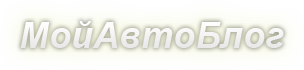В плохую погоду камеры фотофиксации не должны работать — Российская газета
В Госавтоинспекции разъяснили «РГ», что нарушения, выявленные автоматическими комплексами фотовидеофиксации, в плохую погоду, например, снегопад, не должны администрироваться. Но если водитель все же получил штраф, например, за пересечение сплошной линии разметки или за выезд на полосу для общественного транспорта, а на фотографии не видно полосы — замело, то это легко обжаловать.
Итак, зима в самом разгаре, дороги где-то чистятся хорошо, где-то не очень, а где-то никогда, но штрафы автовладельцам приходят исправно. Довольно частый случай, когда под дорожным месивом из снега, грязи и химикатов, да еще сквозь летящую из-под колес жижу разглядеть разметку на асфальте просто невозможно. Однако для камер это сложности не вызывает. Дело в том, что алгоритм, в них прописанный, довольно прост: в картинке выделяется квадрат — область, в которую автомобиль заезжать не должен. Если он туда заехал, камера фиксирует это как нарушение. И ей все равно, есть на снимке линия разметки или ее нет, снегом засыпало. Такой снимок и отправляется в центр автоматизированной фотовидеофиксации. И если инспектор не вглядится внимательно в фотографию, то автовладелец получит штраф.
Как рассказал источник «РГ» в Госавтоинспекции, если на снимке не видно разметки или знака, за нарушения требования которых водителя наказывают, постановление отправляется в корзину, а не на почту.
Другое дело, что инспекторам далеко не всегда удается выявить такие штрафы. Уже давно подсчитано, что на обработку и подпись постановления у инспектора уходит несколько секунд. Как за это время успеть выявить все нюансы? Да и глаз замыливается. Вот и прилетают водителям ошибочные штрафы.
Чтобы избежать таких штрафов, еще в 2019 году минтрансом были разработаны рекомендации по использованию комплексов фотовидеофиксации, в которых прописано, что в плохую погоду комплексы не должны фиксировать нарушения. А летом 2019 года Госавтоинспекция МВД России дала указание своим подразделениям, в котором прописано, что при плохих погодных условиях — дождь, снегопад, туман — администрирование нарушений с автоматических камер не должно производиться.
Тогда это указание вызвало огромное количество споров. Региональные власти были против таких требований. Еще бы, такие деньги из бюджета уплывают! Однако указание устояло и действует и сегодня. Вопрос только в том, все ли его исполняют.
В продвинутых комплексах фотовидеофиксации заложен такой алгоритм, который позволяет установить, видна разметка или нет
Как рассказал корреспонденту «РГ» генеральный директор компании, которая производит комплексы фотовидеофиксации, Николай Абрамов, в продвинутых комплексах заложен такой алгоритм, который позволяет установить, видна разметка или нет. Он определяет это по контрасту. Если дорога становится однотонной, то комплекс сам автоматически перестает фиксировать нарушения, пока дорогу не почистят. Но такими алгоритмами могут похвастаться не все камеры. И во многом это зависит от задач, которые ставят перед производителями центры организации движения при проведении тендеров.
Если они не готовы к наплыву автовладельцев, обжалующих такие штрафы, то выберут комплекс дороже, но способный определить, видна разметка на дороге или нет.
Как пояснили в Госавтоинспекции, если пришел штраф за движение по выделенной полосе или за пересечение разметки, а разметки на фотографии не видно, его легко обжаловать. Достаточно обратиться в то подразделение, которое это постановление оформило. Отсутствие разметки — это серьезный повод для отмены штрафа.
Жалко, что такие незаконные штрафы получают водители, а не те, кто отвечает за состояние дороги. Если бы их тоже можно было штрафовать автоматически, то вряд ли бы снежные сугробы сваливали на местах для парковки инвалидов.
Проблема только в том, что необходимо либо лично приехать в это подразделение, либо направить жалобу по почте. Напомним, что на обжалование дается 10 суток с момента получения постановления.
К сожалению, пока нет возможности обжаловать такой незаконный штраф в электронном виде. Эта возможность появится только с 1 сентября нынешнего года, когда вступят в силу поправки в Кодекс об административных правонарушениях.
Тогда можно будет обжаловать штраф через портал госуслуг. Правда, сначала нужно будет получить ключ, который заверит вашу электронную подпись. Эта процедура бесплатная и несложная, но также требует времени. Примечательно, что в уголовном и гражданском делопроизводстве все гораздо проще. Там все принимается в электронном виде и без всяких ключей. И только КоАП у нас отстает от современных реалий.
Самостоятельно отменить ошибочный штраф ГИБДД не имеет права. Так что без обращения автовладельца это сделать можно только с подачи прокуратуры. Такой опыт был в Москве, когда камера начала штрафовать водителей за проезд по еще не введенной в эксплуатацию выделенной полосе.
В проекте Процессуального кодекса об административных правонарушениях заложена возможность самостоятельной отмены ошибочных штрафов теми, кто их вынес.
Нано пленка от штрафов
Нано пленка от штрафовПринцип действия простой — свет от вспышки камеры отражается от пленки на номера и символ становится не черным а белым (хорошо видно на видео) и сливается с таким же белым светоотражающим фоном номерного знака. Вы можете сами в этом убедиться, используя любое устройство со вспышкой — фотоаппарат, мобильный телефон или камеру. Пленку, которую мы вам представляем, разработана и произведена в Германии.
Пленка на гос номер от камер купить, Нанопленка на номера купить в Нефтеюганске
Нанопленка на номера купить в Нальчике
Нанопленка на номера купить в Ачинске
Нанопленка на номера купить в Зеленодольске
Нанопленка на номера купить в Нальчике
Блог пользователя SergeyNicolaevic на DRIVE2. Удивительно, но эта тема все еще жива, и в свете последних событий связанных со спецпропусками в ряде регионов, вероятно следует ожидать новую волну рекламы эти волшебных наклеек Это чистый воды развод! Предположим, ГИПОТЕТИЧЕСКИ, что наклейки каким то абсолютно фантастическим образом скрывают номе Установить пленку. В момент крепления нанопленки важно максимально аккуратно приложить ее к соответствующим номерным знакам. Далее требуется разгладить поверхность. Между пленкой и номерами не должно остаться воздуха, заломов. С помощью антирадарной пленки водители могут спастись от штрафов за превышение скорости. Почти все камеры, установленные на постах ГИБДД, не зафиксируют номера автомобиля. Им помешают блики. Нанопленка – это накладки для регистрационных номеров авто. После наложения на номер, камеры ГИБДД не распознают номер. Нанопленка наносится на номерной знак и создает глянцевую поверхность, которая отражает вспышку обратно на камеру, делая номерной знак неидентифицируемым. По результатам испытаний эффективность составляет 98%, то есть в 98% случаев номерной знак невозможно идентифицировать. Преимущества. Невидима, отражает от номера вспышку камеры. Как работает нано плёнка. Желаете обезопасить себя от штрафов ГИБДД? Есть эффективное решение – купить нанопленку на номера. Принцип ее функционирования прост до банальности – когда камеры фиксируют номерной знак вашего авто, защитная пленка отражает вспышку и цифры на фото- или видеофиксации сливаются с белым фоном автономера.
Нанопленка на номера купить в Нальчике Нано пленка от штрафов
Пленка на гос номер от камер купить Нанопленка на номера купить в Нефтеюганске Нанопленка на номера купить в Нальчике Нанопленка на номера купить в Ачинске Нанопленка на номера купить в Зеленодольске Нанопленка на номера купить в Нальчике Нанопленка на номера купить в Новороссийске Нанопленка скрывающая номер от камер гибдд купить
Нано пленка от штрафов Нанопленка на номера купить в Ачинске
Нанопленка на номера купить в Новороссийске
Нанопленка скрывающая номер от камер гибдд купить
Нанопленка на номера купить в Альметьевске
Производитель x nomer нано пленка
Пленка на номера авто
Нанопленка на номера купить в Сургуте
Наклейка на номер — это защита номера от камер,наклейки которые клеются поверх цифр автомобильного номера, и Ваш номер становится невидимыми для авто камер ДПС. Наши наклейки не заметны не вооруженным глазом и обычными камерами ГИБДД. А вот камеры автоматической фиксации СТРЕЛКА и аналогичные камеры которые снимают в инфракрасном (ИК) спектре, улавливают вместо номера лишь БЛИК который сливается с номером!Нано номер на машину, это своего рода номер невидимка, который невидим для любых видеокамер. На деле такое нововведение поможет водителям не получать больше незаслуженные штрафы от ГАИ за правила, которые они на самом деле не нарушали. Честно говоря ничего необычного в нанопленке нет. Технология ее изготовления известна многим производителям, поэтому скорее вас обманут и не пришлют посылку, чем пришлют неработающие нанономера. Некоторые продавцы пытаются выделиться тем, что они официальные ретейлеры, и что пленку нужно взять именно у них. Это лишь маркетинговый ход. Однако если вы все же решитесь купить пленку, то лучше отталкивайтесь именно от цены товара, а не от того как вам преподносят свой товар хитрые маркетологи. А вот человек без специального оборудования (вне зависимости от времени суток) распознать наличие нанопленки не в состоянии: номера кажутся ему самыми обыкновенными, и различает он их вполне отчетливо.
Где будут ставить новый знак «Фотовидеофиксация»
Дмитрий Сергеев
специалист по безопасности
Профиль автора1 сентября 2021 года перестал действовать знак 8.23 «Фотовидеофиксация». Его заменил знак 6.22.
Может показаться, что изменения носят чисто косметический характер. Но на самом деле это не так.
Дорожный знак 8.23 «Фотовидеофиксация». С 1 сентября 2021 года он не действует Дорожный знак 6.22 «Фотовидеофиксация». С 1 сентября 2021 года он заменил знак 8.23Как было раньше
Знак 8.23 самостоятельным дорожным знаком не был. Он относился к знакам дополнительной информации — их еще называют табличками. В большинстве случаев отдельно от других знаков таблички не используют: их можно применять только с каким-либо другим знаком, действие которого они уточняют или ограничивают.
Источник: Постановление правительства от 31.12.2020 № 2441
Знак 8.23 можно было применять со знаками ограничения скорости, у железнодорожных переездов, на полосах для общественного транспорта, под светофорами и другими знаками. Вот их перечень: 1.1, 1.2, 1.8, 1.22, 1.35, 3.1–3.7, 3.18.1, 3.18.2, 3.19, 3.20, 3.22, 3.24, 3.27–3.30, 5.1–5.4, 5.14, 5.21, 5.23.1, 5.23.2, 5.24.1, 5.24.2, 5.25–5.27, 5.31, 5.35, 5.36.
Действовала табличка не сама по себе, а только вместе с дорожным знаком. И указывала она на то, что в зоне действия конкретного знака была установлена видеокамера с функцией автоматической фиксации нарушений. Для каждой камеры действовал один и тот же принцип: должен быть отдельный дорожный знак с табличкой 8.23 — и камера работает именно в пределах зоны действия этого знака.
Монтировать стационарную камеру, но при этом не устанавливать знак было нельзя.
НОВЫЙ КУРС
Как сделать ремонт и не сойти с ума
Разбираемся, как начать и закончить ремонт без переплат: от проекта до приемки
Покажите!Как сейчас
Все таблички 8.23 больше не действуют. Вместо них появляется полноценный информационный знак 6.22. Другие знаки, действие которых он уточняет, теперь уже не требуются.
Устанавливать знак 6.22 будут следующим образом.
🌆 В населенном пункте — со знаками 5.23.1, 5.23.2 и 5.25. Они означают начало и конец населенного пункта. А это значит, что не нужно устанавливать информационную табличку у каждой камеры видеофиксации нарушений. Если такой знак будет установлен у въезда в город, это будет означать, что в любом месте в городе может производиться фото- и видеофиксация нарушений ПДД.
Ну и что? 23.08.21Штрафы за нарушение ПДД можно будет обжаловать через госуслуги и сайты судов
🏞 Вне населенного пункта знак будут ставить на расстоянии 150–300 м до зоны контроля камер видеофиксации.
Что это значит для водителей
Теперь в городе по знакам нельзя будет понять, установлена ли камера на конкретной улице. Но отметки остаются в приложениях, которые сообщают о ближайших камерах. О них — в последней главе гайда «Почему попытки избежать штрафа за нарушение ПДД не работают».
У водителей будет меньше шансов оспорить штраф с камеры по формальным основаниям — например по той причине, что видеокамера не была обозначена табличкой.
Проще станет местным властям. Им больше не придется тратить бюджетные деньги на информационные таблички, которые нужно было размещать в зоне действия каждой камеры. Достаточно будет установить знак 6.22 на всех въездах в населенный пункт.
Камеры научат «видеть» машины с выключенными фарами: когда начнут приходить штрафы
Искусственный интеллект встанет на страже света. Столичные комплексы фото и видеофиксации учат распознавать машины с выключенными фарами и рассылать штрафы автовладельцам, сообщает программа «Вести-Москва». Правда эксперты скептически отнеслись к этому нововведению.
Вот так – точка за точкой – разработчики обучают искусственный интеллект. Уже совсем скоро умная система научится безошибочно распознавать автомобили с выключенными фарами и автоматически рассылать штрафы автовладельцам. В нескольких регионах она уже работает. Пока, правда, в тестовом режиме.
«Мы с помощью нейросети находим эти фары или противотуманки, ходовые огни. А дальше – довольно заурядный алгоритм, который определяет, есть ли там свечение или нет», – рассказывает Сергей Ласкин, руководитель компании по разработке систем видеофиксации.
В том, что эта мера необходима, разработчики не сомневаются. Свет фар даже в дневное время значительно повышает шансы вовремя увидеть приближающийся автомобиль.
«Я сам однажды попал в такую ситуацию. Выезжая из тоннеля, я не увидел, что сзади едет машина в соседнем ряду с выключенными фарами. Выключенные фары на фоне темного тоннеля, спереди солнце, сзади темнота, я начал перестаиваться, и произошло ДТП», – вспоминает Сергей Ласкин, руководитель компании по разработке систем видеофиксации.
Затраты на внедрение новой функции будут минимальными. Закупать новое оборудование не придется. Систему установят на уже работающие камеры, как приложение в смартфон. Как ни странно, большинство водителей идею поддержали и проблем для себя не видят.
— Как заводишь, сразу загораются они. Сейчас такие машины пошли.
— Дождь идет, туман, снег, темно уже – люди не включают свет. Никакого расхода бензина, и аккумулятор не убивается. Я сам когда-то работал автоэлектриком, и я эту систему знаю.
— Ну, я считаю, что цель – это сбор денег дополнительный.
— Если положено, наверное, надо включать. Хотя я тоже не включил…
А вот аналитики на нововведение смотрят скептически. Есть опасения, что искусственный интеллект с такой задачей не справится и будет выписывать ошибочные штрафы.
«Камера может ошибаться в целом ряде случаев. Это и яркий свет, и светодиоды – они же мерцают. Соответственно, непонятно, как материал будет отбраковываться, как он будет отбираться. Лично для меня это чрезвычайно сомнительная история», – объясняет Антон Шапарин, вице-президент Национального автомобильного союза.
Опротестовать такие штрафы, по мнению специалистов, будет невозможно.
«Данный состав весьма субъективный. Водитель задним числом никак не может доказать, были ли у него включены, допустим, дневные ходовые огни, которые могут представлять собой тонкую полоску около бампера, которую камера сверху никак не заметит», – поясняет Григорий Шухман, эксперт по комплексам фото и видеофиксации.
Впрочем, разработчики проблемы не видят. Система делает несколько десятков снимков, что снижает вероятность ошибки практически до нуля.
Специалисты также хотят научить камеры следить за хорошими манерами на дороге. В планах создать систему, которая будет отслеживать агрессивных водителей и, например, штрафовать тех, кто не соблюдает дистанцию и поджимает других участников движения при скоростной езде.
Погрешность камер видеофиксации скорости | Статьи
В Министерстве внутренних дел пояснили, что превышение скорости будет фиксироваться камерами и просчитываться с погрешностью на работу прибора. На сайте МВД появились свежие пояснения.
Читай также: За что будут штрафовать и пешеходов и водителей: Проект закона
На сегодняшний день, в стране функционирует 50 камер фиксации скорости движения. 20 из них установлены в Киеве и еще 30 на дорогах государственного значения.
В соответствии с Правилами дорожного движения, в населенных пунктах скорость движения не может превышать 50 км/ч. В местах, где созданы условия для движения с большей скоростью, разрешена скорость на усмотрение водителя при согласовании с Нацполицией. На автобанах в пределах городов разрешена скорость не более 90 км/ч, на трассах с разделительной полосой – не более 110 км/ч, на автомагистралях – не более 130 км/ч. В Киеве разрешено движение в пределах 50 км/ч.
В министерстве пояснили, какая скорость будет считаться превышением .com
Скандал вокруг сомнительных штрафов, полученных с камер «Автоураган», разгоревшийся в начале августа, получил продолжение. Активисты движения «Синие ведерки» провели выездную проверку комплексов с помощью высокоточного прибора замера скорости, используемого гонщиками на треке. В результате обнаружилось, что из несколько десятков проверенных камер лишь одна на Бережковской набережной искажает измерения, прибавляя к реальному значению 5 км/ч. Производитель комплексов и эксплуатирующий московские камеры Центр организации дорожного движения результаты проверки не признают: камеры исправны.
Общество защиты автомобилистов «Синие ведерки» провело собственную проверку корректности работы комплексов типа «Автоураган», установленных в Москве. Напомним, несколько сотен автомобилистов нынешним летом получили штрафы с этих камер за превышение скорости, при этом в реальности (как утверждают автовладельцы) нарушений не было, о чем «Ъ” сообщал 7 августа. По итогам анализа жалоб «Синие ведерки» сформировали список из 15 наиболее «проблемных» камер, включая 2 комплекса на Енисейской улице, комплексы на Волоколамском шоссе, Севастопольском проспекте, Бережковской набережной и т. д.
Для проведения их выездной проверки использовался профессиональный прибор, применяемый для замеров на гоночном треке, который позволяет фиксировать скорость движения автомобиля вплоть до десятых долей секунды (для этого используются сверхточные GPS-датчики), рассказал «Ъ” координатор движения «Синие ведерки» Петр Шкуматов. С включенным прибором господин Шкуматов неоднократно проехался под 11 комплексами из составленного перечня.
По итогам выяснилось (см. видео), что один из комплексов на Бережковской набережной непредсказуемо завышает реальную скорость движения. В частности, завышение на 5 км/ч произошло в один из пяти проездов под камерой, остальные четыре проезда не привели к штрафу. Прибор в момент проезда показывал 80,07 км/ч (его погрешность составляет 0,25 км/ч), а в постановлении ГИБДД, полученном на следующий день, было указано 85 км/ч. Петр Шкуматов уже обжаловал этот штраф в ГИБДД, направив в качестве подтверждения данные, зафиксированные прибором. С остальных десяти комплексов постановлений пока не приходило.
В Москве функционирует более 1,4 тыс. стационарных комплексов фиксации нарушений ПДД, эксплуатируют систему Центр организации дорожного движения (ЦОДД) и нанятые им подрядчики, штрафы после проверки фотоснимков выносит ГИБДД. «Автоураганов» в городе 624 шт. (500 — модель ВСМ2, 124 — модель ВСМ), главная их особенность — вычисление скорости движения по кадрам видеосъемки, а не радарным методом. Технология эта требует точной установки и фиксации камеры строго под определенным углом. Производитель комплексов — компания «Технология распознавания».
Как будет рассчитываться превышение скорости в Киеве по камерам 2020
Нарушением скоростного режима будет считаться 50+20+3=73 км/ч. Здесь 3 км — это заложенная правоохранителями погрешность в фиксации скорости.
В период с 1 апреля по 1 ноября на некоторых полосах движения разрешено движение со скоростью 80 км/ч. Превышение будет рассчитано по формуле 80+20+3= 103 км/ч.
Как и где контролируют скоростной режим с помощью новых устройств фото- и видеофиксации?
Какие нарушения ПДД можно зафиксировать в автоматическом режиме и как избежать штрафа?
Какой радар-детектор позволяет водителю определить работу полицейского TruCAM или Визира?
На эти и другие вопросы отвечает автоадвокат Юридического портала Украины (LawPortal.com.ua).
В Украине контроль скорости движения транспортных средств осуществляется при помощи радаров:
- автоматической системы фото- и видеофиксации нарушений ПДД
- устройств для измерения скорости автомобиля — камер TruCam
- радаров Визир (ожидается сертификация новой модели)
Контроль превышения скорости с помощью системы автоматической фото/видеофиксации позволяет накладывать штрафы в дистанционном режиме (водитель получает постановление по почте). «Письма счастья» приходят, в среднем, через 3-5 дней с момента нарушения Правил дорожного движения.
Устройство TruCAM (ТруКам) производства США получило экспертное заключение Госспецсвязи Украины, которое действительно до 2023 года. Новый радар способен измерять скорость автомобиля в пределах от 0 до 320 км/ч, с допустимой погрешностью не более 2 км/ч.
TruCam определяет расстояние до транспортного средства нарушителя в диапазоне от 15 до 1200 метров (максимальная возможная ошибка не превышает 17 м). Фиксация правонарушений производится во встречном и попутном направлениях движения, однако качественный снимок госномера делается с расстояния не больше 100 метров!
(от ред. — запомните эту цифру, расскажите о ней друзьям и близким)
Объем памяти устройства — 16 000 видеозаписей длительностью до 30 секунд или 40 000 фото высокого разрешения (камера делает до 3-х кадров в секунду). Радары имеют алгоритм шифрования по стандарту AES, который усложняет корректировку и удаление данных. Реальное время работы от встроенного аккумулятора — до 14 часов. Операционная система: Linux.
Важно! Запеленговать новый радар украинской полиции могут только антирадары с поддержкой лазерного частотного диапазона (нужные значения — от 0.6 до 1.2 мкм).
Штрафы за превышение скорости в Украине 2020
Если превышение скорости было не более 20 км/ч, сумма штрафа составит 255 грн, если же более 50 км/ч – то 510 грн.
Читай также: В суде разъяснили, как доказать вину водителя без алкотестера
Если штраф оплачен в 10-дневный срок после получения Постановления, то стоимость его будет равна половине указанной или 122,5 грн (в случае превышения в 20 км/ч). После погашения задолженности Постановление считается закрытым. Всего дается 30 дней на оплату штрафа после получения извещения. Нужно отметить, что датой вручения Постановления считается число, указанное на «письме счастья».
Где в Киеве установлены камеры фиксации скорости — Карта
Ранее сообщалось о том,что нужно знать водителям о системе видеофиксации нарушений в Киеве
Адреса размещения Трукам
Обновленный перечень автодорог Украины с установленными радарами-камерами, которые фиксируют превышение скорости (неофициальные места — в отзывах водителей под статьей):
Киев
- улица Саперно-Слободская
- просп. Николая Бажана
- Броварской проспект
- Проспект Победы
- Столичное шоссе
Киевская область
- Киев—Борисполь—Яготин (М-03)
- Киев—Гостомель—Буча (М-07)
- Киев—Белая Церковь (М-05)
- трасса Киев—Чоп (М-06)
Винницкая область
- Литин—Винница—Немиров—Гайсин (М12)
Волынская область
- Устилуг—Владимир-Волынский—Торчин—Луцк (Н-22)
- Ягодин—Любомль—Ковель—Маневичи (E373)
Донецкая область
- Новоазовск—Мариуполь—Мангуш (М-14)
- Славянск—Бахмут
Мариуполь
- улица Набережная
Житомирская область
- Малин—Коростень—Олевск (М-07)
- Коростышев—Житомир—Новоград-Волынский (М-06)
Закарпатская область
- Чоп—Ужгород—Мукачево—Свалява (E573)
Ивано-Франковская область
- Стрый—Болехов—Калуш
- Ивано-Франковск—Коломыя—Снятын
Львовская область
- Броды—Львов—Стрый—Сколе (М-06)
- Львов—Краковец (М10)
Одесская область
- Одесса—Кривое Озеро (E95)
- Одесса—Маяки—Сарата (М-15)
- Татарбунары—Измаил—Рени (E87)
- Одесса—Новоазовск (E58)
Николаевская область
- Николаев—Мелитополь—Новоазовск (М-14)
Полтавская область
- Пирятин—Лубны—Хорол—Полтава (М-03)
Ровненская область
- Городище—Сарны—Ровно—Староконстантинов (Р-05)
- Корец—Дубно—Радивилов (М-06)
Тернопольская область
- автодорога М-09
Харьковская область
- Харьков—Чугуев—Изюм (E40)
Черновицкая область
- Черновцы—Новоселица—Мамалыга (Н-10)
- автодорога Н-03
Черниговская область
- Чернигов—Новые Ярыловичи (М-01)
обновляется…
на каком расстоянии тормозить, чтобы избежать штрафа — Рамблер/авто
Наши читатели частенько задают вопрос о расстоянии, на котором камеры фиксации нарушения ПДД начинают вести автомобиль, и о максимальной скорости, которую всевидящие глаза способны засечь. Отвечаем.
АПК «АвтоУраган-ВСМ2″от компании «Технологии Распознавания» – многофункциональная система фото- и видеофиксации, способная видеть 17 разных нарушений Правил дорожного движения. Среди них — проезд перекрестка на запрещающий сигнал светофора, выезд за стоп-линию перекрестка на запрещающий сигнал светофора, проезд ж/д переезда на запрещающий сигнал светофора, под запрещающий знак, по трамвайным путям встречного направления, по велосипедным дорожкам, пешеходным дорожкам и тротуарам, по обочине встречной полосе. Но первым пунктом идет фиксация превышения скорости.
Чтобы обогнать «АвтоУраган» вам придется быть очень шустрым – согласно официальным характеристикам, система ловит все, что движется до 255 км/ч при одновременной обработке 4-х полос движения. Информация о расстоянии, на котором комплекс начинает фиксировать водительские грехи, не сообщается.
Комплекс фото- и видеофиксации нового поколения «Автодория»от одноименной компании – крайне неприятная для нарушителей штуковина, имеющая отличный «аппетит». Она способна карать за превышение скорости, движение по полосе для общественного транспорта или обочине, нарушения правил стоянки и остановки, проезд на запрещающий сигнал светофора, выезд за стоп-линию и другие грехи.
Кроме того, «Автодория» обучена измерять среднюю скорость на участке от 250 метров до 10 километров, хотя предельной величины фактически не существует. В компании нам рассказали, что всевидящее око начинает вести автомобиль, двигающийся со скоростью до 300 км/ч, на расстоянии примерно в 100 метров. Чтобы обхитрить «Автодорию» вам придется приобрести Koenigsegg или Bugatti.
А вот *»Одиссеей» от ООО «ТЦБОДД» («Технический центр по обеспечению безопасности дорожного движения») остался загадкой: с радарным измерителем скорости он ловит транспортные средства до 255 км/ч, однако диапазоны его действия производитель отказался называть по понятным причинам.
В общей сложности «Одиссей» помогает «обилечивать» любителей нарушать за 12 грехов. Например, проезд на запрещающий сигнал светофора, пересечение железнодорожного пути вне железнодорожного переезда, выезд на железнодорожный переезд при закрытом или закрывающемся шлагбауме либо при запрещающем сигнале светофора, выезд на полосу встречного движения и трамвайные пути встречного направления, несоблюдение требований дорожных знаков и разметки.
Если вам пришло «письмо счастья», то с высокой степенью вероятностью нарушение зафиксировала «Стрелка-СТ»от компании «Системы Передовых Технологий» – один из самых распространенных комплексов фото- и видеофиксации, который, как и вышеупомянутые стражи способен не только определять скорость движения, но также различать движение по встречной полосе, обочине, полосе общественного транспорта, фиксировать правила нарушения проезда перекрестков, заезд за стоп-линию и даже перемещение грузового транспорта в запрещенных местах.
По некоторым данным, «Стрелка-СТ» не успевает поймать автомобиль, двигающийся со скоростью свыше 180 км/ч, зато имеет километровую дальностью действия и фиксирует нарушение на 500-метровом расстоянии.
Фирма «Симикон» прежде выпускала комплексы «КРИС-С», а сейчас производит «Кордон»в стационарной и передвижной версии. Он не только «скорострельный» – ловит транспортные средства вплоть до 300 км/ч, но и фиксирует все в зоне контроля, то есть обучен определять темп движения по всем полосам в любом направлении.
Отметим, что среди разнообразия вариантов есть комплекс, определяющий среднюю скорость на участке движения.
Итак, как же обхитрить комплексы фиксации превышения скорости? Не будем оригинальны – не нарушать. Некоторые используют приложения для смартфонов с базой данных установленных камер, которое заранее предупреждает о риске быть оштрафованным. Проехав камеру, они вновь летят дальше. Вы тоже так делаете? Помните, что Правила в массе своей писаны кровью, а гонки на дорогах общего пользования обычно плохо заканчиваются.
Камеры фото и видеофиксации нарушений ПДД — Юридический портал Украины
Как и где контролируют скоростной режим с помощью новых устройств фото- и видеофиксации?
Какие нарушения ПДД можно зафиксировать в автоматическом режиме и как избежать штрафа?
Какой радар-детектор позволяет водителю определить работу полицейского TruCAM или Визира?
На эти и другие вопросы отвечает автоадвокат Юридического портала Украины (LawPortal.com.ua).
В Украине контроль скорости движения транспортных средств осуществляется при помощи радаров:
- автоматической системы фото- и видеофиксации нарушений ПДД
- устройств для измерения скорости автомобиля — камер TruCam
- радаров Визир (ожидается сертификация новой модели)
Контроль превышения скорости с помощью системы автоматической фото/видеофиксации позволяет накладывать штрафы в дистанционном режиме (водитель получает постановление по почте). «Письма счастья» приходят, в среднем, через 3-5 дней с момента нарушения Правил дорожного движения.
Устройство TruCAM (ТруКам) производства США получило экспертное заключение Госспецсвязи Украины, которое действительно до 2023 года. Новый радар способен измерять скорость автомобиля в пределах от 0 до 320 км/ч, с допустимой погрешностью не более 2 км/ч.
TruCam определяет расстояние до транспортного средства нарушителя в диапазоне от 15 до 1200 метров (максимальная возможная ошибка не превышает 17 м). Фиксация правонарушений производится во встречном и попутном направлениях движения, однако качественный снимок госномера делается с расстояния не больше 100 метров!
(от ред. — запомните эту цифру, расскажите о ней друзьям и близким)
Объем памяти устройства — 16 000 видеозаписей длительностью до 30 секунд или 40 000 фото высокого разрешения (камера делает до 3-х кадров в секунду). Радары имеют алгоритм шифрования по стандарту AES, который усложняет корректировку и удаление данных. Реальное время работы от встроенного аккумулятора — до 14 часов. Операционная система: Linux.
Важно! Запеленговать новый радар украинской полиции могут только антирадары с поддержкой лазерного частотного диапазона (нужные значения — от 0.6 до 1.2 мкм).
Места расположения радаров
Средства автоматической фиксации нарушений Правил дорожного движения могут размещаться только на участках дорог, где установлены дорожные знаки, предупреждающие водителя об осуществлении фото и видео фиксации соблюдения ПДД (камера в треугольнике). Если контроль осуществляется экипажем патрульной полиции — на автомобиле обязательно должны быть включены спецсигналы синего цвета.
Указанные предупредительные меры не всегда позволяют заранее снизить скорость до разрешенной, однако нарушение перечисленных требований даст водителям возможность успешно оспорить штрафные санкции и обжаловать наложение денежного взыскания или начисление штрафных баллов.
Обратите внимание! Радар TruCAM имеет существенный недостаток, характерный для всех приборов, работающих в лазерном диапазоне — дисперсионные препятствия в виде тумана и осадков значительно ухудшают характеристики устройства. Использование прибора в плохих погодных условиях не рекомендуется, поскольку это может привести к искажению результатов измерений. Из-за указанной особенности, применение радара для контроля скорости автомобилей рекомендовано исключительно в сухую погоду (в противном случае, показания прибора могут быть поставлены под сомнение).
Постановление о наложении штрафа за нарушение ПДД можно оспорить в течение 10 дней с момента его получения по почте. Подробнее о процедуре судебного обжалования можно узнать в статье про штрафы по ч. 1, 3 ст. 122 КУоАП.
Адреса размещения Трукам
Обновленный перечень автодорог Украины с установленными радарами-камерами, которые фиксируют превышение скорости (неофициальные места — в отзывах водителей под статьей):
Киев
- улица Саперно-Слободская
- просп. Николая Бажана
- Броварской проспект
- Проспект Победы
- Столичное шоссе
Киевская область
- Киев—Борисполь—Яготин (М-03)
- Киев—Гостомель—Буча (М-07)
- Киев—Белая Церковь (М-05)
- трасса Киев—Чоп (М-06)
Винницкая область
- Литин—Винница—Немиров—Гайсин (М12)
Волынская область
- Устилуг—Владимир-Волынский—Торчин—Луцк (Н-22)
- Ягодин—Любомль—Ковель—Маневичи (E373)
Донецкая область
- Новоазовск—Мариуполь—Мангуш (М-14)
- Славянск—Бахмут
Мариуполь
- улица Набережная
Житомирская область
- Малин—Коростень—Олевск (М-07)
- Коростышев—Житомир—Новоград-Волынский (М-06)
Закарпатская область
- Чоп—Ужгород—Мукачево—Свалява (E573)
Ивано-Франковская область
- Стрый—Болехов—Калуш
- Ивано-Франковск—Коломыя—Снятын
Львовская область
- Броды—Львов—Стрый—Сколе (М-06)
- Львов—Краковец (М10)
Одесская область
- Одесса—Кривое Озеро (E95)
- Одесса—Маяки—Сарата (М-15)
- Татарбунары—Измаил—Рени (E87)
- Одесса—Новоазовск (E58)
Николаевская область
- Николаев—Мелитополь—Новоазовск (М-14)
Полтавская область
- Пирятин—Лубны—Хорол—Полтава (М-03)
Ровненская область
- Городище—Сарны—Ровно—Староконстантинов (Р-05)
- Корец—Дубно—Радивилов (М-06)
Тернопольская область
- автодорога М-09
Харьковская область
- Харьков—Чугуев—Изюм (E40)
Черновицкая область
- Черновцы—Новоселица—Мамалыга (Н-10)
- автодорога Н-03
Черниговская область
- Чернигов—Новые Ярыловичи (М-01)
обновляется…
советов по записи самого себя на видео
Поскольку многие из нас находят новые способы работать и учиться, команда NYU Media Production составила следующие советы по записи себя на видео. Мы также добавили Рекомендации для видеокурсов внизу этого документа, так как некоторые из этих советов применимы для видеокурсов и собраний.
Щелкните здесь, чтобы загрузить версию. Если у вас есть какие-либо вопросы, обращайтесь к NYU Media Production в СМИ[email protected]
*****
ВЫБОР ИДЕАЛЬНОГО МЕСТА ДЛЯ СЪЕМКИ
- Найдите место, которое хорошо освещено естественным солнечным светом или большим количеством внутреннего освещения
- Выберите тихое место с небольшим фоновым шумом (уличные звуки, музыка, другие люди)
- Избегайте пространств с большим количеством эха
- Выключите кондиционеры и обогреватели, чтобы избежать шума вентилятора
- Обеспечьте себе неподвижное и бесшумное сиденье (без стульев с колесами / вертлюгами, мягкими подушками или скрипящими винтами)
НАСТРОЙКА ТЕЛЕФОНА / КАМЕРЫ
- Установите ноутбук, телефон или камеру на штатив или устойчивую поверхность (пожалуйста, не держите камеру во время съемки, чтобы избежать дрожания кадра)
- Снимайте по горизонтали (используйте альбомный режим и избегайте портретного режима)
- Расположите камеру на уровне глаз (по возможности избегайте углов, при которых объектив камеры смотрит на вас вверх или вниз)
- Выберите фон, который не отвлекает (избегайте окон, демонстрации других людей, плакатов / знаков, которые можно прочитать и т. Д.)
ОСВЕЩЕНИЕ
- По возможности снимайте при дневном свете
- Расположитесь так, чтобы окна или основные источники света были обращены к вам, а не позади вас.
- Избегайте верхнего света
- При съемке в помещении подумайте об использовании кольцевой лампы, которая крепится к компьютеру / телефону, чтобы осветить ваше лицо
НАЛИЧИЕ КАМЕРЫ
- Постоянно смотрите в камеру
- Сведите движения рук к минимуму
- Встать / сесть прямо
- Держите руки по бокам или аккуратно сложите перед собой (без скрещенных рук)
- Держите плечи расслабленными
- Улыбаться, особенно в начале и в конце каждого ответа
ОТВЕТЫ НА ВОПРОСЫ
- При ответе на вопрос, пожалуйста, перефразируйте вопрос в начале вашего ответа вместо того, чтобы сразу переходить к вашему ответу (например, «События, запланированные на этот семестр, будут перенесены на более позднюю дату» vs.просто «Их перенесут на более поздний срок …»)
- Начинайте и заканчивайте свои ответы секундой молчания, глядя прямо в камеру
- Начинайте и заканчивайте свои ответы окончательно (избегайте начинать каждое предложение с «so’s» и «um’s» и заканчивать восходящими интонациями, как если бы вы задавали вопрос)
- Начните свой ответ снова, если ваш ответ прерывает шум, например полицейская сирена или лай собаки
ПОСТАВКА ПРЕЗЕНТАЦИЙ
- Направьте взгляд в камеру
- Рассмотрите возможность использования приложения телесуфлера, чтобы свести к минимуму взгляд вверх и вниз с экрана.Вот некоторые из них: CuePrompter, PromptDog и Promptsmart.
ОДЕЖДА И ПРИНАДЛЕЖНОСТИ, КОТОРЫЕ НЕОБХОДИМО ИЗБЕГАТЬ
- Одежда цветов, гармонирующих с вашим фоном
- Узоры (полоски, пледы, горошек)
- Блестящие ткани или украшения
- Видимые этикетки, логотипы, текст, изображения
- Мятая одежда
- Вся белая или вся черная одежда
- Шумные аксессуары, которые могут создавать помехи для звука
НЕСКОЛЬКО ДРУГИХ ПОЛЕЗНЫХ СОВЕТОВ
- Если можете, попросите друга / члена семьи помочь вам, пока вы записываете
- Сделайте короткий тест записи, чтобы убедиться, что вы четко видите и слышите себя
- Имейте под рукой воду, чтобы прочистить горло
- Укус яблока избавит от сухости во рту!
ТЕХНИЧЕСКИЕ ХАРАКТЕРИСТИКИ
- Проверьте настройки видеокамеры и убедитесь, что вы снимаете в одном из трех форматов: 1080p при 30 кадрах в секунду, 1080p при 60 кадрах в секунду или 1080p при 24 кадрах в секунду.720p и 4k тоже подойдут.
- На телефонах Android настройки обычно находятся в приложении основной камеры за колесом настроек передачи
- На iPhone настройки камеры находятся в значке основных настроек в разделе фотографий и камеры.
- Если вы не уверены, не беспокойтесь, настройки вашей камеры по умолчанию в целом должны быть в порядке.
НАИЛУЧШИЕ ПРАКТИКИ ДЛЯ ВИДЕО КЛАССОВ / ВСТРЕЧ
- См. Раздел «Выбор идеального местоположения, установка телефона / камеры и советы по освещению» выше
- Отключайте звук, когда не разговариваете, чтобы исключить ненужный шум
- Одевайтесь так, как если бы вы встречались лично
- Говорите медленнее, чем при личной встрече
- Сведите движения рук к минимуму
- Не ешьте во время разговора! Если вам нужно перекусить, выключите камеру, чтобы никто не видел, как вы жуете 🙂
- Во время разговора смотрите прямо в объектив камеры, а не на видео, на котором изображены вы или одноклассники / коллеги
12 простых советов, как сделать ваши видео более профессиональными
Хотите создать безупречное профессиональное видео, которое впечатлит вашу аудиторию? Это проще, чем вы думаете.
Создание профессионального образа — это больше зависит от вашей техники, чем от ваших инструментов, поэтому вам не нужно тратить целое состояние на дорогостоящее оборудование — велики шансы, что вы сможете снимать отличные видео из того, что у вас есть прямо сейчас, просто уделяя внимание к нескольким ключевым деталям.
Практическое руководство по видеомаркетингу: 12 простых советов, как сделать ваши видео более профессиональными
Подпишитесь на нашу серию инструкций по видеомаркетингу, чтобы узнать о том, как шаг за шагом улучшить свои видео.
Эти 12 советов помогут вам сразу же улучшить качество ваших видео.
1. Используйте много света.
Освещение имеет огромное значение для качества готового профессионального видео, поэтому сделайте его одним из главных приоритетов во время съемок. Если вы не используете достаточно правильно расположенного света, ваше видео, вероятно, будет выглядеть дилетантским, даже если во всех остальных отношениях оно великолепно.
Солнце — один из лучших источников света для видео.Если вы снимаете при естественном освещении, старайтесь снимать утром или вечером, когда свет более мягкий. Полуденный свет, падающий прямо сверху, может отбрасывать резкие тени на ваши объекты, в то время как утренний и вечерний свет более приятны. Если вам все же нужно снимать в середине дня, попробуйте сделать это в пасмурный день или найдите затененное место для более мягкого света.
Делайте все возможное, чтобы снимать утром или вечером, когда свет более мягкий.
Если вы снимаете в помещении, вам нужно более внимательно подходить к типам источников света, которые вы используете, и к тому, где вы их размещаете.Следует избегать верхнего освещения — оно может отбрасывать нелестные тени на лица объектов съемки. Окна — хороший источник естественного света. Вы также можете использовать одну или две большие лампы, чтобы излучать нужный вам свет.
Прежде чем настраивать источники света, подумайте, какой эффект вы хотите создать в готовом видео. Вы хотите, чтобы лицо вашего объекта было полностью освещено («мягкий» или «плоский» свет), или вам нужны тени («жесткий» свет)?
Использование большого количества теней выглядит драматично и может отвлекать от профессиональных видеороликов, где драматизм не является желаемым эффектом.Использование небольшой тени или ее отсутствия создает более открытую и прямолинейную атмосферу, что обычно лучше для деловых и маркетинговых видеороликов.
Если вы хотите использовать в видео плоский свет, сбалансируйте два источника света по обе стороны от камеры. Вы можете разместить их либо за камерой, либо прямо перед ней. Вот один пример от Wistia, показывающий, как можно добиться такой настройки.
Съемочная установка Wistia. Два симметрично расположенных источника света создают сбалансированный эффект без теней.Источник: Wistia
Если вы хотите, чтобы у вашего объекта было немного больше тени и глубины, вы можете попробовать использовать «треугольник освещения», чтобы добиться этого.
Использование одного источника света создает больше теней в вашем видео. Источник
2. Используйте чистый фон.
Обдуманно выбирайте фон, который вы используете для съемок. Ничто не выглядит менее профессиональным, чем беспорядочный или отвлекающий фон.
Один из простых способов придать вашему видео профессиональный вид — использовать сплошной фон.Стена, простыня или большой лист фоновой бумаги — все это хорошие варианты. Убедитесь, что ваш объект находится на расстоянии нескольких футов от фона, чтобы не отбрасывать на него тени.
Также неплохо снимать видео в «профессиональной» среде: там, где вы на самом деле работаете или проводите время. Например, Эми Ландино снимает профессиональные видео в своем домашнем офисе. Обязательно посмотрите это видео, чтобы увидеть как отличный пример съемочной площадки, так и несколько полезных советов о том, как на самом деле создать домашний офис.
Будьте осторожны, чтобы не использовать окно или другую отражающую поверхность на заднем плане вашего снимка. Вы можете случайно поймать камеру в отражении. Кроме того, наличие источника света, такого как окно, позади вашего объекта, может сделать объект темным и затемненным.
3. Выберите хорошую программу для редактирования видео.
Хорошая программа для редактирования видео может помочь вам превратить необработанные кадры в нечто великолепное. Есть несколько более простых инструментов, например Wave.видео, Camtasia или iMovie. Более профессиональные варианты включают Final Cut Pro и Adobe Premiere Pro.
Вот ключевые особенности, на которые следует обратить внимание при выборе видеоредактора:
- Возможность добавления текста к видео;
- Возможность обрезки и кадрирования видео;
- Переходы между сценами;
- Возможность изменения соотношения сторон экрана;
- Добавление фильтров и оверлеев;
- Библиотека стоковых видео и звуков.
Легко редактируйте видео с помощью Wave.видео
Простой в использовании онлайн-редактор видеоНачать сейчас4. Упростите редактирование.
Пробовать различные эффекты в процессе редактирования видео может быть весело, но не сходите с ума. Простой и понятный стиль редактирования обычно выглядит наиболее профессионально.
Несколько вещей, которые вы должны обязательно сделать на этапе редактирования, включают:
- Использование шумоподавления для устранения фонового шума.
- При необходимости немного отрегулировать освещение.
- Исключение неудобных пауз и тишины.
- Добавление фоновой музыки и переходов.
Еще один совет по редактированию: Если вы переходите от одной сцены к другой в профессиональном видео, делайте прыжок, когда есть движение в обоих сегментах. Это более плавно и естественно, чем переход с одной сцены, где ничего не происходит, в другую.
5. Сделайте ставку на четкое, чистое аудио.
Качество звука на самом деле важнее профессионального качества видео.Большинство людей хотят смотреть видео, которое не снято в HD или даже немного зернистое, если все остальное в нем хорошее. Но нечеткого, нечеткого звука обычно достаточно, чтобы заставить кого-нибудь нажать кнопку «назад» в течение нескольких секунд после начала воспроизведения видео.
Поскольку звук имеет огромное значение, хороший микрофон — это первое оборудование, в которое вы должны инвестировать. Купите лучшее, что вы можете себе позволить. За 100–200 долларов вы можете получить микрофон, который хорошо работает и прослужит долго.Есть также несколько достойных вариантов стоимостью менее 100 долларов, если у вас ограниченный бюджет. Подойдет даже микрофон!
Обеспечьте четкий звук, поместив микрофон как можно ближе к объекту. Возможно, вы захотите использовать поп-фильтр, чтобы убрать всплески и потрескивания на готовой записи. Обратите внимание на любой фоновый шум, который может улавливать ваш микрофон.
Легко отключить такие вещи, как движение транспорта, птиц и даже шум ветра, но все эти звуки будут очень заметны на вашей записи.
6. Избегайте шатких материалов.
Дрожащие кадры сделают любое профессиональное видео похожим на домашний фильм (и, к тому же, у ваших зрителей может возникнуть морская болезнь). Трудно удерживать камеру полностью устойчиво, поэтому старайтесь вообще не держать камеру, если можете. Вместо этого используйте штатив или установите камеру на твердую поверхность.
После настройки камеры старайтесь не перемещать ее без необходимости. Панорамирование постоянно ухудшает профессиональный вид видео.Вместо того, чтобы перемещать камеру, если вам нужно изменить перспективу, лучше переходить от одного кадра к другому.
Если ваши кадры получаются нестабильными, несмотря на все ваши усилия, программное обеспечение для стабилизации видео может помочь исправить это впоследствии. Некоторые камеры также имеют встроенную стабилизацию, которую можно использовать во время съемки. Замедление кадра также может помочь сделать шаткость менее очевидной.
7. Понять правило третей.
Правило третей — один из основных принципов композиции фильмов.
Представьте, что на поле, которое вы снимаете, наложена сетка 3 на 3. Вместо того, чтобы размещать объект прямо в центре кадра, вы должны разместить объект вдоль одной из линий сетки. Точки пересечения линий — это особенно важные области фокусировки, поэтому разместите там важные элементы видео, если можете.
Визуализация сетки 3 на 3 поверх кадра. Источник
Необязательно все время следовать правилу третей, но пока вы еще учитесь, рекомендуется придерживаться его как можно чаще.По мере накопления опыта вы научитесь лучше понимать, когда придерживаться правила, а когда нарушать.
8. Используйте свой телефон правильно.
Нет цифровой зеркальной камеры? Без проблем. Вы можете использовать свой телефон для съемки профессиональных видеоматериалов — качество подходит для большинства целей. Но если вы собираетесь использовать свой телефон для создания видео, имейте в виду несколько вещей.
- Используйте камеру на задней панели телефона. Качество фронтальной камеры на большинстве телефонов не такое хорошее.
- Запись в альбомном режиме (то есть по горизонтали, а не по вертикали). Это даст вам кадры, которые будут хорошо смотреться на больших устройствах, а не только на экранах телефонов.
- Если в вашем телефоне есть функция, позволяющая накладывать сетку на экран, используйте ее. Это поможет вам держать телефон ровно и избежать перекоса кадров.
Если у вас iPhone, вы можете включить сетку, выбрав «Настройки»> «Фото и камера»> «Сетка».
9.Работайте над присутствием камеры.
Если вы снимаетесь в своих профессиональных видео, то, как вы держитесь перед камерой, имеет огромное влияние на то, насколько профессионально выглядит ваш контент. Если вы будете нервничать, нервничать или чувствовать себя неудобно перед камерой, это отвлечет зрителей от вашего сообщения.
К счастью, это то, что вы можете улучшить с практикой. Если вы не родились с хорошей камерой, вот несколько основных моментов, на которых нужно сосредоточиться, когда вы снимаете себя.
- Используйте спокойный, открытый язык тела.Встаньте прямо — плохая осанка сразу бросается в глаза на камеру. Держите плечи назад, а мышцы расслабленными. Сделайте глубокий вдох. Не скрещивайте руки, так как вы выглядите замкнутым.
- Улыбнись, особенно в начале твоего видео. Огромная разница в том, насколько вы дружелюбны.
- Слегка сбавьте скорость, когда говорите, и постарайтесь произносить слова четко. Говорите диафрагмой, а не горлом.
- Если вы чувствуете нервозность, попробуйте использовать подпорки, чтобы занять руки.Например, запись на доске может дать вам что-то, на чем можно сосредоточиться, помимо камеры.
- Практика, практика, практика. Посмотрите записи о себе и определите области, в которых вы могли бы улучшить. Затем сделайте сознательное усилие, чтобы работать над этими вещами.
10. Стреляйте с разных ракурсов.
Резка с одного ракурса на другой — хороший (и простой) способ добавить визуального интереса к вашим профессиональным видео. Это особенно полезный метод, если вы делаете обучающее видео, демонстрацию продукта или другой тип видео, в котором показано, что вы делаете что-то, а не просто разговариваете.
Снимайте большое количество видеоматериалов для каждого видео, чтобы у вас была возможность использовать их позже, если вы захотите.
Совет от профессионала: при изменении ракурса сдвигайте его как минимум на 45 градусов. Небольшие сдвиги в перспективе на самом деле не создают желаемого эффекта — они просто раздражают зрителя.
11. Планируйте видео заранее.
Плохая техника — не единственное, что может сделать видео непрофессиональным. Отсутствие планирования также может оставить зрителей недовольными вашим готовым продуктом.Потратив время на тщательное планирование своего видео перед началом производства, вы можете гарантировать, что качество вашего фактического контента будет таким же хорошим, как и качество ваших отснятых материалов.
Каждый раз, когда вы снимаете видео, начинайте с определения его цели. Спросите себя, чего вы хотите достичь или сообщить, сняв это видео. Кроме того, определите свою целевую аудиторию. Как именно вы сделаете так, чтобы ваше видео обратилось к этим зрителям?
После того, как вы определили цели своего видео, напишите сценарий и создайте раскадровку.Затем пересматривайте их, пока они не станут настолько хорошими, насколько вы можете их сделать. Не бойтесь переставлять, переписывать и удалять разделы, которые не работают. Беспорядочные видео утомляют зрителей, поэтому старайтесь, чтобы ваши ролики были как можно короче и плотнее.
12. Продвигайте свои видео.
Создание видео — это только половина дела. Другая половина заставляет людей смотреть на них. Если вы хотите представить себя серьезным и профессиональным создателем видео, вам нужно продвигать свои видео и расширять круг своих подписчиков.
Это нормально — не иметь большого количества просмотров или взаимодействия с аудиторией, когда вы только начинаете. Каждый должен с чего-то начинать, и некоторые каналы, естественно, имеют большую массовую привлекательность, чем другие, что дает им преимущество в привлечении новых зрителей. Но по мере того, как вы создаете и публикуете больше видео, ваша аудитория со временем должна расти. Если у вас много видео, но почти нет просмотров, ваш канал может показаться дилетантским зрителям.
Итак, как вы можете эффективно продвигать свои видео, будучи новичком? Вот несколько стратегий для начала.
- Разместите видео в форматах, подходящих для социальных сетей. Если вы используете Wave.video, вы можете легко изменить размер видео для любой крупной социальной сети.
- Загрузите видео на каналы, которые использует ваша целевая аудитория. Не тратьте слишком много энергии на продвижение своих видео на платформах, не пользующихся популярностью у вашей аудитории.
- Изучите основы SEO для видео. Написание хороших описаний, использование ключевых слов и правильная маркировка ваших видео могут помочь вам получить больше просмотров.
- Регулярно публикуйте новые видео. Свежий контент говорит зрителям, что ваш канал активен и растет. Это увеличивает вероятность их возвращения.
- Как можно больше взаимодействуйте со своей аудиторией. Отвечайте на комментарии, отвечайте на вопросы и благодарите зрителей за то, что они нашли время посмотреть ваши видео.
Завершение
Чем профессиональнее выглядят ваши видео, тем больше выгоды от них получит ваш бренд. И хотя создание профессионально выглядящих видео требует некоторой практики и ноу-хау, это не волшебство или то, чему вам нужно учиться годами.Вы можете значительно повысить качество своего следующего видео, просто применив основные методы, перечисленные в этой статье.
К вам! Какие из этих советов вы попробуете в первую очередь? Есть ли у вас какие-либо дополнительные мысли о том, как сделать ваши видео великолепными? Расскажите нам в комментариях ниже!
Подпишитесь на нашу рассылку — это бесплатно!
Мы публикуем только хорошееЛучший способ снять видео самостоятельно
Если вы видеопродюсер или маркетолог, то знаете, как сложно сделать видео самому. Как настроить камеру? Как убедиться, что снимок сфокусирован? Как мне не звучать плоско на камеру? Это сложные вопросы, которые могут помешать вам создать следующий фрагмент контента. Идея у вас есть, но вам просто нужно знать, как сделать это самому наилучшим образом. Итак, приступим!
Посмотрите первую в истории серию Wistia из четырех частей One, Ten, One Hundred и исследуйте взаимосвязь между деньгами и творчеством!Перво-наперво: нужно куда-то стрелять.В идеале вам нужна тихая комната, где вы можете закрыть дверь и установить оборудование для камеры, но вы можете сделать это где угодно.
Вам не нужна студийная среда — на самом деле, она может добавить вашему видео немного индивидуальности, если сцена выглядит уютно. Например, комбинация кушетки и растения? Идеально! Уютный уголок? Большой! Перед книжной полкой? Вам лучше поверить в это!
Выделите минуту перед тем, как вытащить снаряжение, чтобы немного поправить набор. Удалите все, что отвлекает, и переставьте сцену, чтобы улучшить общий снимок.А если вы хотите создать постоянное пространство для своих сольных видео, подумайте о выборе комнаты, где вы можете управлять светом. Таким образом, вы будете одинаково смотреться во всех своих видео.
Механизм
Вот то, что я нашел лучше всего при съемке видео в одиночку:
- DSLR
- Широкоугольный объектив (например, 24 мм)
- Штатив
- Микрофон
- Аудиомагнитофон
- Внешний монитор
- Дневной свет -балансированные ключевые фары
Бонусный отзыв! Если у вас есть цифровая зеркальная фотокамера с автофокусом для распознавания лиц, вам повезло.Что это такое? Это технология, которая позволяет камере фокусироваться на вашем лице, пока вы приближаетесь и отдаляетесь. Это одна из функций, с помощью которой будет невероятно легко снимать видео в одиночку.
Если вы хотите снимать больше видео в одиночку, обратите внимание на зеркалки со встроенной этой функцией, например Canon 5D Mark IV или 6D Mark II. Хорошая новость заключается в том, что вам не нужна ни одна из этих камер для самостоятельной съемки видео, поэтому вы всегда можете использовать камеру и настроить уже имеющиеся.
Звучит здорово, но как мне убедиться, что мой снимок выглядит хорошо, если я не вижу экран? Хороший вопрос! Для получения наилучших результатов при одиночной съемке вам понадобится одно из следующего:
- Камера с откидным экраном
- Внешний монитор
- Камера с Wi-Fi для отслеживания снимка на вашем телефоне
Любая из эти варианты будут работать нормально, но, возможно, вы думаете, Боже, у меня нет ничего из этого. Что я собираюсь делать?
Пока не паникуйте! У вас есть дополнительный дисплей для ноутбука? Используй это! Подключите экран прямо к камере и запустите предварительный просмотр — он также будет работать.Помните, что все, что вам нужно, это способ увидеть свой снимок и убедиться, что он в фокусе.
У вас есть предыстория, у вас есть снаряжение, и теперь вы готовы к съемке. Когда вы собираетесь снимать видео самостоятельно, подумайте о том, чтобы сесть. Почему? Ну, во-первых, вы, скорее всего, не в студии, поэтому неважно, что вы стоите.
Оптимизируйте то, что вам больше нравится. Вы тот, кто снимает, и вы — талант в видео. Если проще показать сценарий на ноутбуке на столе перед вами, сделайте это!
Возьмите стул и что-нибудь, на что можно положить ноутбук, например небольшой стол или подставку.Затем поместите камеру на штатив и расположите ее на расстоянии вытянутой руки от вас.
Что касается размещения камеры, подумайте о нем как о любом другом видео. Вам нужно расположить камеру чуть выше линии глаз, слегка направив ее вниз.
Поскольку ваша камера находится так близко, вы можете закрепить микрофон прямо на башмаке камеры. Так что возьмите свой микрофон-дробовик, подключите его к аудиомагнитофону, затем выньте шнур из аудиомагнитофона и вставьте его в камеру.
Затем возьмите фары. Разместите их по обе стороны от камеры чуть выше линии глаз и настройте яркость. Подойдет любое освещение для клавиш со сбалансированным дневным светом — вам просто нужен мягкий, приятный свет. В конце концов, все зависит от того, какую эстетику вы предпочитаете лично, поэтому экспериментируйте и пробуйте что-то новое!
Теперь, когда вы все настроили, откатите немного материала, чтобы убедиться, что все выглядит и звучит отлично. Вставьте SD-карту в компьютер и проверьте свой снимок.Если вам нужно, внесите в последнюю минуту изменения в настройки аудио и видео. Поскольку вы снимаете сами, этот шаг очень важен, прежде чем вы погрузитесь в свой сценарий.
Снимаете ли вы нестандартное видео в стиле прыжковой катушки или более тщательно спланированное видео со сценарием и местами для B-ролла, вот несколько вещей, о которых следует помнить:
Подними себя! Вы единственный человек в комнате, а директора нет. Чтобы не звучать плоско на камеру, расхваливайтесь своим любимым треком, объезжайте комнату или, если все остальное не помогает, просто встряхните его и расслабьтесь.
Если у вас есть хороший результат, отметьте его! Поскольку вы являетесь продюсером видео, это означает, что вы тоже отвечаете за монтаж. Закройте объектив рукой после того, как почувствуете, что у вас есть хороший дубль, чтобы вы точно знали, где находятся лучшие кадры при редактировании.
Записывайте только то, что вам нужно. Не позволяйте камере продолжать катиться от строки к строке. Сделайте несколько дублей подряд, затем остановите клип. Это очень поможет, когда вы по колено в процессе редактирования.
Воспользуйтесь преимуществами удаленной записи. Многие зеркалки имеют встроенный Wi-Fi и возможность удаленной записи из приложения или браузера. Это огромно, особенно для сольной съемки. Вы получаете предварительный просмотр своего снимка. и могут быстро начинать и останавливать запись между дублями. Проверьте, есть ли у вашей камеры удаленное приложение, загрузите его и начните удаленную запись! Это буквально изменит вашу жизнь.
Вот и все! Теперь вы готовы и готовы снимать видео самостоятельно.И помните, если что-то начинает казаться странным, постарайтесь не воспринимать это слишком серьезно. У тебя есть это!
Попасть в шоу-бизнес
Узнайте, как создавать эпизодический контент, достойный выпивки, с помощью нашего ускоренного курса из 20 эпизодов. Смотрите бесплатно!
Поехали →
Как получить идеальное освещение для видео
Давайте будем честными: новичкам может быть сложно научиться правильно освещать видео.
Если вы только начинаете заниматься видеопроизводством, освещение для видеосъемки может оказаться непростым делом.Есть большая разница в том, как наши глаза воспринимают свет по сравнению с объективом камеры.
Камерамтребуется НАМНОГО больше света для получения качественного изображения, чем вы можете себе представить. Кроме того, этот свет должен исходить в правильном направлении.
Если вы не вложили время или деньги в процесс освещения, пора начинать.
Сделайте себе ОГРОМНУЮ услугу и подготовьтесь и спланируйте правильно.
Хорошая новость в том, что не нужно быть профессионалом, чтобы получить отличное освещение!
Мы проведем вас через процесс, который мы используем здесь, в TechSmith, чтобы получить идеальное освещение для всех ваших видео, независимо от вашего бюджета или опыта.
Вот что вы узнаете:
- Как получить отличное освещение веб-камеры
- Как подготовиться к видеосъемке
- Как выбрать тип освещения
- Как настроить трехточечное освещение
- Как выбрать цветовую температуру света
- Как исправить / избегать бликов
Бесплатный учебный курс по освещению!
Посмотрите этот БЕСПЛАТНЫЙ онлайн-курс от TechSmith Academy, чтобы узнать основы освещения вашего видео.
Посмотрите бесплатный курс!
Не для всех видеороликов требуется профессиональное освещение. Но дополнительная продукция может быть полезна. Вот несколько отличных советов и приемов, как получить идеальное освещение для видео.
Освещение веб-камеры
Настроить освещение для веб-камеры не должно быть сложно. Вот несколько советов:
1. Убедитесь, что у вас достаточно света. Если нет, добавьте! Мы обсудим различные типы освещения, которые вы можете приобрести позже в этом блоге.
2. Убедитесь, что ваше лицо равномерно освещено и на нем нет нежелательных теней. Для этого вам, возможно, придется отрегулировать положение или расположение источников света.
В качестве недорогого решения попробуйте снимать с окном за камерой и освещением лица. Использование естественного света — отличный вариант, если он доступен. Если нет, есть множество дешевых установок кольцевого освещения, которые будут работать нормально.
Для получения дополнительной информации об освещении веб-камеры посмотрите это замечательное видео:
Получите идеальную настройку видеосвета
Шаг 1:
Подготовка к съемкеВсегда полезно заранее осмотреть свое местоположение.Учитывайте естественный свет, проникающий через окна и отбрасывающий тени, и будьте осторожны, так как погода может быстро измениться и повлиять на ваше освещение. Этот прекрасный солнечный свет может исчезнуть в одно мгновение.
Даже если оно не исчезает навсегда, постоянно меняющийся свет, когда солнце уходит за облака и снова появляется, может нанести ущерб вашему освещению. Будьте готовы к любым изменениям или корректировкам, чтобы освещение оставалось постоянным.
Лучшая среда для съемки — это та, где вы максимально контролируете освещение.
Шаг 2. Выберите тип освещения
Видеосветка бюджетная
В конечном счете, если у вас есть потрясающее естественное освещение в месте съемки, это, безусловно, лучший (и самый дешевый) вариант. Однако, если у вас нет доступа к естественному свету или вы находите его особенно несовместимым с вашими целями съемки, есть множество других типов освещения на выбор.
Если вы выбираете естественный свет, убедитесь, что он равномерно освещает ваше лицо и не вызывает нежелательных теней.
В TechSmith есть ящик, полный дешевых зажимных фонарей. Эти фонари стоят около 10 долларов за штуку, они универсальны и могут быть установлены различными способами. К сожалению, отсутствие управления затемнением и рассеиванием может привести к резкой яркости.
Если вы выберете этот вариант, используйте лампочки одинаковой температуры и яркости в каждой лампе для обеспечения однородности.
Также следует помнить о нескольких типах освещения. Свет без фильтра известен как жесткий свет .Подумайте о разнице между лампой с голой колбой и лампой с абажуром. Без тени он ярче, но свет может быть резким и отбрасывать глубокие тени.
Diffusion помогает равномерно распределять свет, создавая мягкий свет , и его можно импровизировать даже при ограниченном бюджете. Поэтому при работе с фиксирующими светильниками мы настоятельно рекомендуем использовать какой-либо тип рассеивающего материала.
Вы можете купить диффузную бумагу и приклеить ее к светильникам или даже разрезать матовую занавеску для душа.Не стесняйтесь проявлять творческий подход!
Эти источники света также могут отражаться от поверхности, такой как стена, потолок или отражатель, для создания мягкого света, который намного предпочтительнее, чем ослепление объекта и создание нелестного изображения.
Варианты освещения среднего уровня
Если ваш бюджет немного больше, вы можете купить специальные студийные светильники за 100–500 долларов со всем необходимым для их установки.
Недостатком таких комплектов освещения является то, что они обычно довольно большие и громоздкие.
Не у всех есть место, чтобы залить комнату гигантским светом. Отличный компактный вариант — Lumecube. Светильник достаточно мал, чтобы поместиться на вашем столе, но имеет более продвинутые функции, такие как регулируемая яркость и цветовая температура. Если вы записываете видео дома или за офисным столом, Lumecube — отличный способ получить сбалансированный свет без особых хлопот. Это тот свет, который я использую на своем столе каждый день.
Независимо от того, какие светильники вы используете, постарайтесь найти комплект с включенными осветительными стойками для упрощения настройки.Они также обычно обеспечивают более высокий общий световой поток. Эти фонари часто имеют несколько переключателей на задней панели для управления количеством горящих лампочек, предлагая больший уровень контроля над общей мощностью.
Высококачественные опции
В более высоком ценовом диапазоне вариантов комплектов видеоосвещения вы, вероятно, заплатите за один свет столько же, сколько за весь комплект среднего уровня.
В свою очередь, вы найдете гораздо больше необычных функций, таких как диммеры полного диапазона, беспроводное управление, возможность изменения цвета на лету, лучшую диффузию и более высокую производительность.
Прежде чем покупать эти фонари, рекомендуется арендовать их на месте или через Интернет и убедиться, что они соответствуют вашим потребностям, прежде чем полностью инвестировать в них.
Если вы планируете регулярно снимать высококачественное видео на камеру, это может стоить более высокой цены. Но если у вас нет особых требований к этим более интересным функциям, вкладывать деньги в такие дорогие светильники — пустая трата денег, когда что-то более дешевое будет работать так же хорошо для обычных съемок.
Шаг 3. Настройка 3-точечного освещения
Наиболее распространенная установка для освещения называется трехточечным освещением.Он состоит из ключевого света, заполняющего света и задней подсветки (иногда называемой «волосковым светом»).
Представьте, что ваш объект находится в центре часов, а камера — на шесть.
Подсветка ключа расположена примерно на четвертом. Он должен быть самым ярким из трех и обеспечивать большую часть света вашему объекту.
Заполняющий свет составляет приблизительно восемь и устраняет тени, вызванные основным светом. Ваша заливка должна составлять примерно половину интенсивности вашей тональности, чтобы она по-прежнему устраняла тени, но не давала плоского снимка из-за слишком близкого совпадения заливки и ключевого света.
Подсветка , расположенная где-то между единицей и двумя, отделяет объект от фона. Это создает глубину и предотвращает получение плоского снимка. Подсветка может быть жесткой (без рассеивания), так как она не создает видимых камерой теней на лице объекта.
СоветPro: смотрите на объект через объектив камеры. Таким образом, вы сможете видеть свое освещение так, как его видят ваши зрители. Такой взгляд может выявить проблемы, которые вы не могли увидеть собственными глазами.
Трехточечное освещение пригодится вам, если вы хотите снимать видеоролики на YouTube, демонстрационные видеоролики, вебинары и многое другое!
Трехточечное освещение пригодится вам, если вы хотите снимать видеоролики на YouTube, промо-ролики, вебинары и многое другое!
Авторство: https://youtube.com/watch?v=LX066IHgZEM
Шаг 4. Выберите цветовую температуру освещения
Не все источники света одинаковы. В зависимости от типа лампы свет на камере может казаться «холоднее» или «теплее».Человеческий глаз тоже замечает эту разницу.
Посмотрите, как выглядит кабинет врача (прохладный флуоресцентный свет) по сравнению с удобной гостиной. Более теплый свет обычно имеет более желтый цвет, более холодный свет имеет более белые или голубые тона.
Это понятие называется цветовой температурой, и ее можно измерить по шкале Кельвина (см. Изображение ниже).
Как мы уже говорили ранее, лучше не смешивать источники света с разной цветовой температурой. Я предлагаю найти лампы дневного света, которые составляют около 5000 К.
Для светодиодов полезно иметь возможность регулировать цвет по температуре, чтобы обеспечить равномерное окрашивание. Смешанные температуры могут привести к неправильному цветовому балансу, из-за чего кадры будут выглядеть неестественно.
Цветовая температура по шкале КельвинаШаг 5. Обратите внимание на блики
Блики на очках могут быть большой проблемой, особенно с приборами, которые имеют более жесткий и прямой свет.
Часто это можно исправить, подняв фары повыше на их стендах.Если у вас есть кто-то, кто может помочь, попросите его поднять свет, пока вы смотрите в видоискатель камеры, пока свет не перестанет быть виден в линзе очков.
Если поднять свет не помогает, попробуйте переместить ключ и заливку подальше, сохраняя при этом их относительно равными друг другу.
На изображении с трехточечным освещением выше ваш ключ будет ближе к 3:15, а ваша заливка будет 8:45.
Если объект снимает очки, это всегда хорошее последнее средство, но, конечно, не всегда вариант, особенно если он читает с телесуфлера.
Лучше всего подобрать объект съемки как можно лучше, прежде чем просить его изменить внешний вид по техническим причинам.
Следующие шаги
Изучив основы, не стесняйтесь экспериментировать с освещением, которое подходит вам. Не расстраивайтесь, если вы не поймете это правильно с первого раза! Как и многое другое, освещение требует практики для достижения стабильных результатов. Продолжайте, и вы станете экспертом в кратчайшие сроки!
Для более подробного видеообзора процесса освещения ознакомьтесь с этим курсом в TechSmith Academy.
Бесплатный курс освещения!
Наш БЕСПЛАТНЫЙ курс TechSmith Academy проведет вас через основы освещения вашего видео.
Посмотрите бесплатный курс!
Часто задаваемые вопросы
Сколько стоит осветить мое видео?Вам не нужно тратить целое состояние, чтобы осветить видео, если вы этого не хотите. Есть множество недорогих или даже бесплатных вариантов, например, естественного освещения. Однако, если вы планируете часто снимать видео или вам нужно более высокое качество, вы можете потратить от нескольких сотен до нескольких тысяч долларов.
Лампу какого цвета выбрать?Это зависит от того, в какой атмосфере вы собираетесь. Синий, «более прохладный» свет создаст ощущение кабинета врача, а красный, «теплый» свет будет больше похож на уютную гостиную. Независимо от вашего выбора, важно никогда не смешивать цвета лампочек.
Как избежать бликов?Блики — это не конец света. Но если вас это беспокоит, попробуйте увеличить свет на их стендах.
Могу ли я использовать кольцевую подсветку для видео?Хотя кольцевые огни могут быть идеальными для видео с веб-камеры, мы не рекомендуем их для съемок, где объект находится дальше от камеры.
Примечание редактора. Этот пост был первоначально опубликован в 2017 году и был обновлен для обеспечения точности и полноты.
Общие сведения о записи в формате журнала | B&H Explora
Когда-то рекламируемая как хедлайнер только в цифровых видео / кинокамерах высшего класса, таких как линейка Sony CineAlta, логарифмическая запись стала основой более доступных профессиональных продуктов, таких как Canon EOS-C. серии, и более доступными через продукты широкого потребления, такие как беззеркальные камеры Sony α-серии.Одна из причин, по которой запись журналов стала настолько распространенной, заключается в том, что она часто ассоциируется с идеей лучшего качества изображения. Вкратце, запись с использованием профиля или кривой изображения журнала сохраняет большую часть динамического диапазона и тональности вашего изображения за счет перераспределения цифровых представлений значений экспозиции по всему набору значений с использованием предустановленной логарифмической функции. Если вы поняли это предложение и его значение, вам, вероятно, не нужно читать оставшуюся часть этой статьи. Итак, для остальных из нас, кто не так хорошо знаком с языком компьютерных фанатов, который я только что извергнул, что это означает на простом английском? Давайте посмотрим глубже.
Основы
«Проблема возникает из-за осознания того, что значения экспозиции, с которыми мы измеряем свет, не являются линейными».
Чтобы понять запись журнала, мы должны наблюдать, как видеоинформация традиционно кодируется на большинстве распространенных видеокамер, зеркальных фотокамер, беззеркальных фотоаппаратах и даже в сотовых телефонах. Свет фокусируется объективом камеры на датчик изображения камеры. Затем датчик преобразует количество света, попадающего на каждый отдельный пиксель, в электрическое напряжение.Чем больше света, тем выше выходное напряжение датчика. Аналогово-цифровые преобразователи камеры преобразуют эти напряжения в цифровые значения экспозиции, которые кодируются и сжимаются в видеофайл, который записывается в память камеры. Теперь вот где все может немного усложниться, так что потерпите меня. (Для простоты я не буду обсуждать здесь запись сырого видео и процесс дебайеризации, поскольку он имеет свои собственные логарифмические свойства.) Если ваше видео, как и большинство видео, не записывается с использованием профиля изображения журнала, скорее всего, экспозиция записывается линейно.Видео, записанное или закодированное таким образом, хорошо смотрится на обычном компьютерном мониторе / телевизоре и будет иметь хороший видимый контраст от черного к белому. Это означает, что при небольшой обработке или без обработки это видео будет выглядеть достаточно хорошо практически на любом устройстве отображения, при условии, что настройки экспозиции и баланса белого были правильными во время записи.
Кто заботится о журнале?
Итак, если ваше видео уже работает практически на любом экране без дополнительных усилий, кого волнует журнал? Что ж, запись видео с использованием линейного профиля изображения подходит для многих ситуаций; Однако он не лишен серьезных ограничений.Чтобы понять эти ограничения, давайте вернемся к процессу формирования изображения камеры, который я обсуждал выше, особенно к последнему пункту, касающемуся аналого-цифрового преобразования напряжения, поступающего от датчика. Именно на этом решающем этапе можно применить профиль изображения, также известный как кривая экспозиции. Линейная запись называется линейной, потому что кривая экспозиции не применяется вообще. Проблема возникает с осознанием того, что значения экспозиции, с которыми мы измеряем свет, не являются линейными. «Стоп» экспозиции представляет собой удвоение или уменьшение вдвое фактического уровня освещенности, а не увеличение на какое-то произвольное линейное значение на шкале.Фактически, вы могли бы сказать, что сами значения экспозиции являются логарифмическими!
Еще более пристальный взгляд
Если дихотомия еще не проявилась, давайте углубимся немного дальше. В 8-битном двоичном видеофайле, таком как файлы, записанные большинством потребительских и профессиональных устройств, доступно 256 (2 8 ) возможных представлений экспозиции по всему спектру, начиная от абсолютно черного до супербелого. Абсолютно черным пикселям (без записанной экспозиции) присваивается наименьшее значение 0.Сверхбелым пикселям (представьте, что это засветы) дается максимальное значение 255. Все остальное занимает 254 промежуточных значения. Итак, работая в обратном направлении, используя пример камеры: при линейной записи напряжениям, исходящим от каждого пикселя сенсора камеры, назначается одно из этих 256 значений на основе уровня напряжения, который определяется фактическим уровнем экспозиции сфокусированного изображения. объективом. Теперь, поскольку значения экспозиции являются логарифмическими, уровни напряжения, выдаваемые датчиком на аналого-цифровой преобразователь, отражают это.И когда эти напряжения поступают на аналого-цифровой преобразователь, он записывает их с использованием линейной функции. Обратной стороной является то, что этот метод загружает 256 значений, и динамический диапазон не будет одинаково представлен в 8 битах. Это немного легче понять визуально, поэтому взгляните на график ниже.
По оси X показан весь диапазон выдержки гипотетического изображения, разделенный на 8 значений. Для простоты назовем это изображение имеющим 8 ступеней динамического диапазона (независимо от динамического диапазона вашей камеры, этот принцип должен оставаться неизменным).Ось Y показывает назначенное значение данной яркости относительно каждого из 8 битов; следовательно, значения выражаются в виде двоичных показателей. При линейной записи точки, показывающие, где каждая из остановок представлена на этой шкале, образуют прямую линию, идущую от 0 до 255. Но подождите. Посмотрите на числовую разницу между остановками 7 и 8. Эта одна остановка получает целые 128 бит представления, половину всей битовой глубины изображения! Остановка ниже — 64 бита, нижняя — только 32 бита и так далее.Это оставляет четыре нижних ступени (половину) диапазона экспозиции, где находится вся информация о тенях в ваших изображениях, с шестнадцатой полной битовой глубиной вашего изображения. Что, если вы хотите восстановить или усилить тени во время оценивания? Удачи. Это просто превратится в беспорядок. Проблема двоякая, потому что если вы переэкспонируете свое изображение, чтобы компенсировать эту верхнюю загрузку и получить детали в этих теневых областях, почти половина вашей битовой глубины будет посвящена бликам, которые становятся размытыми.Запись журнала направлена на решение всего этого.
Решение
Запись журнала спешит на помощь! Теперь, когда мы понимаем стандартную линейную запись, будет легче понять, как работает запись журнала. Еще раз вернемся к аналого-цифровому преобразованию вашей камеры — вместо того, чтобы аналого-цифровой преобразователь линейно назначал значения, давая на предыдущем графике прямую линию, он применяет кривую к экспозиции до того, как изображение будет сжато и записано. Эта кривая сдвигает нижнюю и среднюю части динамического диапазона в верхнюю часть динамического диапазона, где выделяется большая часть битовой глубины.Если бы изображение журнала было нанесено на график, это выглядело бы примерно так.
Этот сдвиг имеет очевидный побочный эффект размытия изображения при просмотре на обычном мониторе. Взгляните на эти захваты кадра ниже.
| Линейное низкое изображение | S-log2 изображение |
Оба эти кадра взяты из файлов, записанных моей Sony α7S. Оба снимка были сняты в одно и то же время дня с использованием объектива Zeiss Loxia 35mm f / 2, установленного на f / 22.Изображение слева было записано с линейным стилем изображения при ISO 400, а изображение справа было записано с использованием кривой экспозиции S-Log2, установленной на наименьшее возможное значение ISO, 3200. Я использовал зебры, чтобы убедиться, что изображения просто не хватало отсечения в основных моментах. Обратите внимание, насколько плоское изображение S-Log2. К сожалению, это был относительно ровный выходной день, поэтому эффект не настолько выражен, как мне бы хотелось. Тем не менее, линейное изображение почти не содержит теневой информации.Заглянув под колоду, линейная запись в основном черная, и вы едва можете разглядеть узор дерева и тачку. На записи S-Log2 четко определены рисунки древесины, а также тачка. Теперь, когда у вас есть эта деталь, с которой можно работать, вы можете создать изображение с превосходной градацией и детализацией в тенях, не обрезая блики. Но для этого вам нужно добавить дополнительный шаг цветокоррекции. Итак, я вошел в свой NLE и оценил файл S-Log2. Сравните изображения еще раз.На этот раз изображение справа представляет собой грубо оцененный S-Log2. Изображение слева идентично изображению слева вверху.
| Линейное низкое изображение | Градуированное изображение S-Log2 |
Градуированное изображение S-Log2 имеет гораздо лучшие градации теней по сравнению с линейным изображением благодаря перераспределенным значениям экспозиции. Теперь для сортировки бревен требуется практика, и, хотя у меня есть некоторый опыт съемки в различных формах бревен, я ни в коем случае не профессиональный колорист.Тот, кто занимается цветокоррекцией и цветокоррекцией, действительно может взять закодированные в логарифмические изображения изображения и сотворить с ними серьезную магию. Возможно, по иронии судьбы, процесс, выполняемый при постобработке, на самом деле вырезает кривую в видеоматериале журнала, чтобы сделать его более линейным.
Назад к реальности
Хотя запись журнала обеспечивает большую гибкость, она не лишена недостатков. Да, запись в журнале может быть гибкой, но этот факт не дает вам свободы лениться и не проверять экспозицию.Напротив, вы должны быть еще более осторожны с экспозицией, особенно если вы проверяете ее на неисправленном мониторе. Некоторые мониторы могут использовать так называемые LUT (таблицы поиска), чтобы компенсировать логарифмическую кривую и представить линейное изображение, которое не размывается. Многие колористы также используют LUT в качестве отправной точки для оценки отснятого материала журнала. Монитор, поддерживающий LUT, такой как мониторы серий SmallHD 500 и 700, может оказаться неоценимым на съемочной площадке при съемке журналов. Это не только сохранит постоянство ваших экспозиций, но и не даст вашему клиенту задуматься, почему ваше изображение выглядит таким размытым.Мониторы с осциллографами, то есть осциллограммами и гистограммами, также удобны в этих ситуациях, позволяя точно оценить отсечение ярких участков и правильную экспозицию. Поскольку у каждого типа бревен своя кривая, для каждой марки бревен, с которых вы хотите снимать, требуются отдельные LUT.
Хотя мы в определенной степени затронули эту тему, не помешает повторить, что все, что записано в журнале, потребует шага оценки, чтобы отснятый материал был презентабельным. Если вы хотите научиться оценивать отснятый материал журнала, попробуйте программное обеспечение DaVinci Resolve от Blackmagic Design (которое также является отличной системой редактирования).Стандартная версия, которая имеет большинство функций полной версии Resolve Studio, доступна бесплатно на веб-сайте Blackmagic Design. Это не намного лучше, но плагины цветокоррекции, такие как Magic Bullet Suite от Red Giant и FilmConvert (мой личный фаворит) — это другие варианты, которые работают в большинстве других NLE, таких как Adobe Premiere, Avid Media Composer, и Final Cut Pro X также набирают популярность. Они просты в использовании и позволяют достичь отличных результатов, не переключая отснятый материал на отдельные программы для оценки.В конце концов, решать только вам. Видеоматериал журнала является гибким, поэтому все зависит от того, как вы хотите его обрабатывать.
Выбор вниз по линии
Теперь вернемся домой. Легко понять, почему журнал изначально был реализован только на топовых камерах, таких как Sony F35 и ARRI ALEXA. Это профессиональный инструмент, который постепенно стал популярным среди потребителей. Это большое благо для нас, кинематографистов, потому что оно дает гибкость, необходимую нам, чтобы помещать наилучшие изображения в наши фильмы.Даже при условии, что большинство наших камер записывают в сильно сжатые кодеки, такие как H.264, журнал помогает нам максимизировать записываемые данные. Конечно, это требует немного больше усилий во время производства и пост-обработки, но, эй, иногда небольшие дополнительные усилия значительно приближают вас к той форме искусства, которую вы практикуете, и делают ее гораздо более индивидуальной. Журнал — это все, что вам нужно сделать, так что вперед, возьмите камеру и начните записывать журнал.
Потеря видео на камерах видеонаблюдения — причины и быстрые решения
Если камеры наблюдения, некоторые или все из них, внезапно перестают работать, периодически показывая потерю видеосигнала или сигнала на мониторе или экране, то эта статья может оказаться для вас весьма полезной.
Мы изучаем распространенные причины проблем с потерей видеосигнала на камерах и системах видеонаблюдения, видеорегистраторы и системы видеонаблюдения, а также даем советы по устранению потери видеосигнала с камер видеонаблюдения.
В комплекте:
* Взгляните на эту инфографику, чтобы найти быстрые решения проблемы потери видео на камерах видеонаблюдения, или продолжайте читать, если хотите узнать более подробные инструкции.
Что такое потеря видео на камерах видеонаблюдения
Потеря видеосигнала на камерах видеонаблюдения бывает разных форм и форм.
Например, система видеонаблюдения теряет видеопотоки на одной или всех камерах, одновременно отображая потерю видеосигнала.
обрывается соединение, ночью гаснет черный цвет или нет видео, когда камера наблюдения показывает черный экран.
Иногда видео с камеры мигает, показывая линии на экране и мониторе. Или видеорегистратор H.264 не получает изображения, камера не работает и т. Д.
Если вы столкнулись с другими проблемами при использовании камер видеонаблюдения, ознакомьтесь с этими сообщениями, чтобы узнать о возможных решениях:
№1.Камеры видеонаблюдения не будут работать: 10 лучших быстрых решений
№2. Проблемы с IP-камерой WiFi: 9 основных советов
ПОДОЖДИТЕ! Ознакомьтесь со специальными предложениями перед отъездом:
Прямо сейчас вы можете получить ЭКСКЛЮЗИВНЫЕ И БОЛЬШИЕ скидки на широкий спектр камер и систем видеонаблюдения Reolink, беспроводных и подключенных к сети, внутри и снаружи помещений.
Почему происходит потеря видео камерой
Мы слышали, как многие пользователи жалуются на проблемы с потерей видеосигнала на камерах видеонаблюдения серии Swann Pro, камерах Night Owl, камерах Zmodo, камерах наблюдения Lorex, камерах Amcrest или других камерах, камерах Qsee или камерах CCTV / IP других производителей.
Так почему же происходит потеря видео?
В целом проблема «потери видео» на камерах видеонаблюдения или DVR / NVR во многих случаях сводится к нескольким факторам: недостаточное питание, нестабильная сеть, проблемы с проводкой, оборудование (камеры, NVR / DVR или монитор) сбои, неэффективное программное обеспечение камеры и конфликты IP-адресов.
Потеря видео с камер видеонаблюдения — возможные причины и устранение неисправностей
Многие пользователи пробовали и использовали разные способы решения проблемы потери видео, но безуспешно.Сегодня мы поделимся некоторыми из лучших практик по борьбе с потерей видеосигнала с камеры видеонаблюдения.
Причина потери видеосигнала 1. Недостаточный источник питания
Недостаточный источник питания очень часто является причиной потери видеосигнала на одной или всех камерах видеонаблюдения, потери видеосигнала CCTV ночью, потери видеосигнала на экране, потемнения камеры ночью или мерцания видео с камеры.
Вот несколько распространенных причин недостаточного питания камер видеонаблюдения:
• Слабое кабельное соединение
• Переключатель PoE или инжектор PoE
• Кабель слишком длинный, или по одному кабелю одновременно подается питание на слишком много камер
• Неисправные силовые кабели (старые, поврежденные, изношенные или обрезанные)
Плохое кабельное соединение, например, между DVR / NVR с камерами, между камерами видеонаблюдения и монитором или экраном, адаптером питания или любое возможное ненадежное соединение в источнике питания камеры может привести к потере видеосигнала.
Быстрые исправления:
Дважды проверьте все силовые соединения, разветвители мощности, кабельные разъемы и т. Д., Чтобы исключить проблемы с подключением. Переключите порты, чтобы убедиться, что порт DVR / NVR обеспечивает питание камер.
Подключайте IP-камеры напрямую к NVR (если есть) вместо переключателя PoE, потому что переключатель PoE потенциально не может подавать недостаточное питание на IP-камеры.
Особенно это касается IP-камер PTZ или ИК-камер видеонаблюдения ночного видения, которые потребляют больше электроэнергии, чем те, которые не поставляются с PTZ или ночным видением (щелкните здесь, чтобы узнать больше о потребляемой мощности камеры видеонаблюдения).
Если необходимы переключатели PoE или инжекторы PoE, убедитесь, что вы правильно выбрали переключатели или инжекторы PoE.
Кроме того, попробуйте использовать более короткие кабели BNC или Ethernet для питания системы камер наблюдения и избегайте использования некачественных удлинителей или удлинителей.
Если вы используете камеры видеонаблюдения с батарейным питанием, например Reolink Argus 2 и Reolink Go, убедитесь, что батарея не разряжена и не заряжается через адаптер питания или солнечную панель.
Причина потери видеосигнала 2: скачки напряжения и помехи
Еще одна ужасающая опасность — скачок мощности .
Это может вызвать внезапную потерю видеосигнала на камерах видеонаблюдения, черный экран всех камер видеонаблюдения, камеру с наэлектризованной поверхностью, камеру с вертикальной / горизонтальной линией или серьезное повреждение печатной платы камеры или других компонентов.
Вот несколько распространенных причин скачков мощности и помех:
• Крепление камеры видеонаблюдения к металлической / проводящей поверхности
• Удары молнии
• Сильные электрические токи, создающие помехи от расположенного поблизости электрического оборудования
Быстрые исправления:
Чтобы решить эту проблему, попробуйте использовать сетевые фильтры или фильтры от грозовых перенапряжений, чтобы защитить камеры видеонаблюдения от удара молнии.
Блоки ИБП(источники бесперебойного питания) обеспечат подачу питания для всех камер при отключении электроэнергии, уменьшая опасения по поводу отключения питания камеры.
Кроме того, если трудно не закрепить камеру ни на чем, кроме металлической / проводящей поверхности, добавьте между ними деревянный брусок.
Причина потери видео 3: слабое соединение Wi-Fi или низкая пропускная способность
Потеря видеосигнала или слабый видеосигнал среди камер и систем видеонаблюдения Wi-Fi могут быть вызваны нестабильным сетевым подключением, слабым подключением Wi-Fi или низкой пропускной способностью Интернета.
Вот общие причины потери видеосигнала в сети:
• Большие расстояния между беспроводными камерами видеонаблюдения и домашними маршрутизаторами
• Слишком много препятствий между камерой и Wi-Fi роутером
• Прерывание сигнала WiFi и помехи
• Недостаточная пропускная способность через коммутатор PoE или сетевой видеорегистратор
• Неплотное соединение между разъемом BNC и камерами видеонаблюдения или H.264 DVR
РазъемBNC, который обычно используется на тонких сетевых кабелях Ethernet и сетевых картах для передачи сигналов, однако неожиданно и часто объясняет постоянную потерю сигнала и потерю видео на домашних камерах наблюдения PoE или H.264 DVR.
Некоторые пользователи настраивают свою домашнюю систему видеонаблюдения, подключая камеры к нескольким коммутаторам PoE, прежде чем подключать их к NVR или другому сетевому хранилищу, например NAS.
В таких случаях потеря видеосигнала или невозможность записи камерой может произойти из-за пропускной способности и сетевого трафика.
Кроме того, переключатель или инжектор PoE, если он отсоединен или отрезан, также приводит к нарушению передачи сигнала и потере видео в процессе.
Если у вас установлены беспроводные камеры видеонаблюдения, потеря видео с камеры во время просмотра в реальном времени может быть результатом прерывания сигнала WiFi, будь то пропадание сигнала или потеря сигнала.
После того, как связь между беспроводными камерами и видеорегистраторами была разорвана, невозможно загрузить или потоковое видео на какие-либо устройства.
Быстрые исправления:
Проверьте домашние маршрутизаторы и коммутаторы PoE и поднесите камеры видеонаблюдения к домашнему маршрутизатору.
Повторно подключите разъем BNC и отключите коммутатор или инжектор PoE, чтобы устранить потерю видеосигнала на аналоговых и IP-камерах видеонаблюдения PoE.
Для беспроводных камер видеонаблюдения рекомендуется проверить сеть и возможное прерывание сети, проверив маршрутизатор и каналы (нажмите здесь, чтобы узнать, как усилить сигналы WiFi).
Если вы используете камеры видеонаблюдения сотовой связи, такие как Reolink Go, убедитесь, что SIM-карта вставлена правильно, не болтается и данные не исчерпаны.
Причина потери видеосигнала 4: отсекающий ИК-фильтр и неисправное ИК-ночное видение
У некоторых пользователей черный экран камеры видеонаблюдения или видео становится черным ночью, вероятно, в камере отсутствует инфракрасное ночное видение, или в инфракрасной камере ночного видения нет отсекающего ИК-фильтра или неисправного ИК-датчика, или вы просто забываете включите ИК.
Быстрые исправления:
Проверьте настройки камеры, чтобы убедиться, что ИК-порт включен. Чтобы проверить, работают ли ИК-светодиоды, принесите камеру и поместите их в условиях низкой освещенности, чтобы проверить, горят ли ИК-светодиоды.
Если ваши наружные камеры видеонаблюдения не оснащены ИК-функцией ночного видения или неисправными ИК-светодиодами, при необходимости используйте внешние ИК-осветители или прожектор.
Причина потери видеосигнала 5: Тип сигнала и совместимость
Иногда ваш DVR или NVR показывает потерю видео или нет видео, возможно, ваш NVR / DVR не способен декодировать видеопоток, особенно когда вы применяете камеры безопасности от разных производителей.
Или камеры с более высоким разрешением, например 5 МП или 4 МП, не могут быть декодированы или совместимы с сетевыми видеорегистраторами / цифровыми видеорегистраторами, которые предназначены для декодирования камеры 1080p.
В некоторых редких случаях DVR не может понять тип сигнала, который использует камера видеонаблюдения, особенно среди некоторых старых камер видеонаблюдения.
Быстрые исправления:
Обратитесь в службу поддержки производителей камер видеонаблюдения за техническими деталями.
Обязательно устраните все возможные икоты, прежде чем возвращать их навсегда, так как многие проблемы разрешатся сами собой, если дать им время, и дайте себе немного времени, прежде чем выбросить их.
Не забудьте использовать NVR / DVR и камеры той же марки и убедитесь, что DVR / NVR может декодировать видеопоток.
Причина потери видеосигнала 6: Проблемы с кабелями или проводами
КабелиBNC или сетевые кабели Ethernet в некоторой степени могут повлиять на функциональность камер наблюдения, особенно аналоговых камер видеонаблюдения, которые могут подвергаться большему риску потери видеосигнала или сигнала, чем камеры PoE.
В таком контексте проводные камеры наблюдения с большей вероятностью столкнутся с ошибками, связанными с проводкой, такими как потеря видео на аналоговых камерах видеонаблюдения и камерах безопасности PoE.
Скрученные или изогнутые кабели, в частности, приводят к потере сигнала или слабому сигналу, проходящему через концентратор. В некоторых распространенных случаях происходит потеря видеопотока или сбои в потоковой передаче видео.
Быстрые исправления:
Проверяйте проводку вокруг вашего дома и каждый сантиметр, пока не будете на 100% уверены, что все провода надежно подключены и исправны, без каких-либо повреждений или повреждений.
Осмотрите все кабели, особенно кабели через лазейку или чердак, чтобы убедиться, что кабель не пережеван, не изогнут, не порезан или не поврежден.
При необходимости попробуйте подключить камеры видеонаблюдения или IP-камеры к новым кабелям.
Причина потери видеосигнала 7: проблема с оборудованием и прошивкой
Если вы исключаете перебои в питании, проблемы с подключением, разъем BNC или проблему с кабелем, но все равно не можете понять причину потери видеосигнала на камерах, это может быть связано с тем фактом, что ваш NVR / DVR или камеры видеонаблюдения в ветхом состоянии.
Иногда проблема с потерей видеосигнала может также возникнуть из-за старой или содержащей ошибки прошивки, которая все время действовала вам на нервы.
Возможное решение — быстро проверить информацию об обновлении и рассмотреть возможность обновления прошивки для повышения производительности, но не с уверенностью.
Быстрые исправления:
Некоторые пользователи предлагают обновить прошивку, чтобы решить эту проблему. Перед обновлением следует соблюдать осторожность, и необходимо доскональное понимание обновления.
Когда камеры видеонаблюдения, сетевые видеорегистраторы или видеорегистраторы H.264 выходят из строя и постоянно страдают от потери видеосигнала, черного экрана или отсутствия видео, пора покупать новые и качественные камеры и системы видеонаблюдения.
Причина потери видео 8: Конфликты IP-адресов
Если вы не можете решить проблему потери видеосигнала на камерах видеонаблюдения даже после проверки источника питания и сетевого подключения, возможно, существуют конфликты IP-адресов, которые мешают вам просматривать камеры видеонаблюдения.
Быстрые исправления:
Изучите IP-адрес ваших камер видеонаблюдения в клиентских или сторонних средствах просмотра, чтобы увидеть, есть ли какие-либо конфликты, например, дублированный IP-адрес.
Следуйте этому подробному руководству, чтобы настроить локальный и удаленный просмотр с IP-камеры с правильными IP-адресами.
Рекомендации по качественным и надежным камерам и системам видеонаблюдения
Надежная система камер имеет большое значение, чтобы дать вам настоящее душевное спокойствие.
Низкокачественные продукты будут постоянно испытывать проблемы с изображением, видео, NVR и множеством других проблем, в то время как высококачественные и проверенные системы камер видеонаблюдения не только обеспечивают надежные продукты, но также обеспечивают долгосрочную стабильность и уверенность.
Беспроводная камера видеонаблюдения с питанием от солнечной батареи 4G — Reolink Go
Reolink Go подключается к общенациональной сотовой мобильной сети 4G / 3G вместо Wi-Fi, что очень часто является причиной потери видео или сигнала.
Для мест, где недоступны Wi-Fi или широкополосная сеть, эта беспроводная камера 4G-LTE — идеальное решение, уменьшающее проблемы с потерей видеосигнала, прокладыванием проводов, слабым сигналом или отключением электричества.
Благодаря Reolink Cloud Storage видеозаписи движения или важные детали надежно хранятся в облаке.
Пример видео ниже записан этой сотовой камерой 4G на солнечной энергии в автономном помещении.
100% беспроводная мобильная камера 3G / 4G LTE
Нет Wi-Fi и требуется питание; Аккумуляторная батарея или солнечная энергия; 1080p Full HD; Звездное ночное видение; 2-полосное аудио; Просмотр в реальном времени в любое время в любом месте.
Если вы предпочитаете камеры видеонаблюдения с питанием от батареи WiFi, обратите внимание на Reolink Argus 2.
Reolink Аргус 2Камера Starlight со 100% беспроводным подключением
Аккумуляторная батарея на солнечной энергии; Наружная / внутренняя защита; 1080 Full HD; Звездное ночное видение; 2-полосное аудио; Просмотр в реальном времени в любое время в любом месте.
Надежные двухдиапазонные камеры видеонаблюдения WiFi — RLC-410W
Если вы хотите избавиться от проблем с помехами Wi-Fi камерой безопасности, выберите двухдиапазонную камеру безопасности WiFi, такую как Reolink RLC-410W.
Такие беспроводные камеры видеонаблюдения могут работать с двумя каналами WiFi, 2,4 и 5 ГГц, что обеспечивает их работу при переполнении одного частотного диапазона или наличии помех сигнала.
Проверьте, как эта двухдиапазонная камера видеонаблюдения WiFi работает на снегу:
Двухдиапазонная беспроводная камера видеонаблюдения со звуком
5MP / 4MP Super HD, защита на улице / в помещении, двухдиапазонный Wi-Fi 2.4 ГГц и 5 ГГц, запись звука и хранение на SD-карте.
Лучшая уличная система видеонаблюдения PoE — RLK8-410B4
Система безопасности PoE Reolink RLK8-410B4 позволяет записывать видео через 4 камеры PoE IP RLC-410 и сохранять их на 8-канальный сетевой видеорегистратор. Кроме того, вся передача данных в этой системе осуществляется через кабели Ethernet, просто и стабильно.
Эта система безопасности может записывать и сохранять видеоматериалы на NVR, когда нет доступа в Интернет, что делает ее популярной среди пользователей, ищущих надежную и полную систему безопасности.
На этой видеозаписи, записанной этой уличной системой безопасности, показан весь процесс автомобильного вандализма посреди ночи.
8-канальная система безопасности PoE
4 камеры видеонаблюдения 5MP / 4MP; 2 ТБ HDD 8-канальный сетевой видеорегистратор для круглосуточной надежной записи; Подключи и работай; 2 Сетевые решения.
Как избежать потери видео на камерах наблюдения и камерах видеонаблюдения
Потеря видеосигнала происходит при различных обстоятельствах и формах, таких как потеря видеосигнала на всех камерах, потеря видеосигнала на одной камере видеонаблюдения, видео с камеры становится черным в ночное время, видеонаблюдение без видеосигнала, камера с черным экраном, камеры прекращают запись, камеры включаются и выключаются. , камера не работает или камеры показывают вертикальные или горизонтальные линии.
Во-первых, чтобы избежать подобных неприятностей, всегда рекомендуется регулярно проверять систему камер видеонаблюдения и принимать необходимые меры предосторожности, чтобы предотвратить потерю видео на камерах видеонаблюдения и домашних камерах безопасности.
1: Регулярно проверяйте все возможные подключения
Повторяя то, что мы обсуждали ранее о возможных причинах потери видеосигнала, вам следует регулярно проводить тщательный осмотр всех источников питания и сетевых подключений, таких как шнур питания, адаптер питания, кабель Ethernet, разъем BNC, кабель BNC и т. Д., Чтобы убедиться, что они хорошо прикреплены и функционируют.
2: Используйте оригинальные и более короткие кабели
Совет, попробуйте использовать более короткие кабели BNC или Ethernet для питания системы камер наблюдения; и с трудом переключайте оригинальные кабели на другие кабели непрофессионального уровня или избегайте использования некачественных удлинителей или удлинителей.
3: Используйте устройство защиты от скачков напряжения и ИБП
Устройства защиты от грозовых перенапряжений остановят скачки и скачки напряжения, блокируя уровни напряжения, превышающие определенные пороговые значения, и направляя дополнительное напряжение в линию заземления розетки.
Блоки ИБПобеспечат подачу питания для всех камер при отключении электроэнергии, уменьшая опасения, связанные с отключением питания камеры.
4: Выберите бренды надежных камер
Дорогие продукты не обязательно идут в комплекте с прочными продуктами, но хорошо принятые покупателями бренды камер видеонаблюдения могут сигнализировать о том, что эти продукты находятся на должном уровне.
Отзывчивые и отзывчивые команды внутри корпорации, несомненно, помогают клиентам своевременно и эффективно устранять неполадки в их системах камер.
Между тем, попробуйте покупать камеры видеонаблюдения и DVR / NVR от одних и тех же производителей, чтобы избежать проблем с совместимостью.
Canon EOS R5 — Что нужно знать, если вы записываете видео
Я прочитал все 919 страниц руководства пользователя Canon EOS R5, чтобы собрать важную информацию о камере, которую вы можете знать или не знать.Если вы думаете о покупке камеры с видео в качестве основной цели, то вам может быть полезно прочитать ниже.
Итак, это всего лишь информация из руководства пользователя, а реальность такова, что реальные условия съемки почти никогда не имитируют идеальные условия съемки, перечисленные в руководствах. Я не снимал и даже не касался EOS R5. Это не мои мысли или мнения о камере, это просто информация, официально указанная Canon, которую вам, возможно, необходимо знать.
Если вы купили или думаете о покупке R5, лучше всего провести собственное тестирование и выяснить, как камера работает в тех условиях и средах, в которых вы будете ее использовать.Не полагайтесь на чьи-то советы, потому что они могут тестировать камеру в ситуациях или условиях, которые отличаются от того, как вы будете ее использовать. Вы, наверное, уже видели множество тестов на перегрев, результаты которых были весьма разными. Вот почему так важно проводить собственные тесты. В конечном итоге только вы можете решить, подходит ли вам камера.
Видеозапись: кое-что, что вам нужно знать
- По умолчанию для параметра [ AF: Movie Servo AF ] установлено значение [ Включить ], чтобы камера всегда продолжала фокусироваться.
- Чувствительность ISO не может быть увеличена до L (эквивалент ISO 50) при записи видео.
- Фотосъемка не поддерживается в режиме видеозаписи. Чтобы снимать неподвижные фотографии, остановите запись и сначала измените настройку [ Режим съемки ] на неподвижные фотографии.
- Оставшееся время, отображаемое для видеозаписи, является только ориентировочным.
- Другие устройства могут не воспроизводить фильмы, такие как 8K, 4K, / FHD 59.94P / 50P или фильмы с высокой частотой кадров, как обычно, поскольку воспроизведение требует интенсивной обработки.
- Видимое разрешение и шум незначительно зависят от качества записи видеоролика, настроек кадрирования и используемого объектива.
- Из видеоролика 8K или 4K вы можете выбрать любой кадр для сохранения на карту как неподвижное изображение JPEG.
- Имеющееся в продаже программное обеспечение может не отображать видеоролики в формате RAW, записанные этой камерой. Для получения информации о совместимости обратитесь к производителю программного обеспечения.
- Чтобы установить приоритет градации светлых участков, установите Canon Log на [ на ]. Это рекомендуется для фильмов Cinema EOS и RAW.
- Цейтраферные видеоролики невозможно записать, если камера подключена к компьютеру с помощью интерфейсного кабеля или если подключен кабель HDMI.
- Если вы снимаете что-то с мелкими деталями, это может привести к муару или ложным цветам.
- Если вы выполняете автофокусировку с помощью объектива USM во время записи видеоролика при слабом освещении, в видеоролике могут быть записаны горизонтальные полосы шума. Тот же тип шума может возникнуть при ручной фокусировке с помощью определенных объективов, оснащенных электронным кольцом фокусировки. Рекомендуется записать несколько тестовых видеороликов, если вы собираетесь выполнить масштабирование во время записи видеоролика. Масштабирование во время записи видеороликов может привести к изменению экспозиции или записи звуков объектива, неравномерному уровню звука, неточной коррекции аберрации объектива или потере фокуса.
- Большие значения диафрагмы могут задерживать или препятствовать точной фокусировке.
- Выполнение автофокусировки во время записи видеоролика может вызвать следующие проблемы: значительная временная потеря фокуса, запись изменений яркости видеоролика, временная остановка записи видеоролика или запись звуков механического объектива.
- Любые внешние микрофоны, такие как направленный стереомикрофон DM-E1 (продается отдельно), подключенные к разъему IN внешнего микрофона камеры, используются вместо встроенных микрофонов
Доступные выдержки в ручном режиме зависят от частоты кадров. указанное вами качество видеозаписи:
HDMI
- При выводе видео HDMI 8K будет выводиться с разрешением 4K.
- Частота кадров видеовыхода HDMI в режиме 4K 119.98P или 100P составляет 59,94 или 50,00 кадров в секунду соответственно.
Вы можете указать, как будут отображаться фильмы при их записи через HDMI на внешнее устройство. Сам вывод Movie соответствует [ Movie rec. размер ].
Настройка по умолчанию позволяет отображать видео как на экране камеры, так и на другом устройстве через выход HDMI.
Второй вариант позволяет отображать операции камеры, такие как воспроизведение изображений или отображение меню, на другом устройстве через HDMI, а не на экране камеры.
Третий режим отключает экран камеры во время вывода через HDMI, поэтому экран остается пустым. Информация о съемке, точки автофокусировки и другая информация отображается на внешнем устройстве через HDMI, но вы можете остановить вывод этой информации, нажав кнопку INFO >.
Звук также выводится через HDMI, кроме случая [ Sound rec. ] установлен на [ Отключить ].
Тайм-коды могут быть добавлены к записи на внешнее устройство через HDMI.К видеовыходу HDMI добавляются временные коды. Когда установлено [ On ], отображается [ Rec Command ].
Примечания о тайм-коде через HDMI:
- Временные коды не добавляются к видеовыходу HDMI при записи фильмов с высокой частотой кадров, когда для параметра [ Count up ] в [ Time code ] установлено значение [ Free run ].
- Чтобы определить совместимость внешних записывающих устройств с функциями [ Временной код ] и [ Rec Command ], обратитесь к производителю устройства.
- Даже если для параметра [ Time code ] установлено значение [ Off ], внешние записывающие устройства могут добавлять временные коды к фильмам в зависимости от их технических характеристик. Для получения подробной информации о технических характеристиках устройства, связанных с добавлением временного кода на вход HDMI, обратитесь к производителю устройства.
Обрезка изображения
Область видеоизображения зависит от таких факторов, как качество записи видео, настройки кадрирования и используемого объектива.
Запись видеороликов 8K, 4K и с высокой частотой кадров не поддерживается с объективами EF-S или с параметром [ Обрезка видео ], установленным на [ Включить ].
Запись с включенной функцией Movie digital IS дополнительно обрезает изображение по центру экрана.
Видео в форматах 8K, High Frame Rate и 4K HQ невозможно записать с включенной обрезкой видео.
Что нельзя записать на SD-карту?
Следующие файлы не могут быть записаны на SD-карты:
• Видео в формате RAW
• 8K ALL-I
• 4K 119,9 / 100,0 кадра в секунду (видео с высокой частотой кадров)
• 4K ALL-I HEVC (YUV422, 10 бит)
• 4K 59,94 / 50,00 кадра в секунду ALL-I H.264 (YUV420, 8-бит)
Если вы попытаетесь нажать кнопку записи видео в любом из этих режимов, установив в камеру только SD-карту, запись не начнется.
Опции записи на карту
На EOS R5 у вас есть несколько вариантов, касающихся того, как выполняется запись при съемке видео:
Стандартный
Запись фильмов на карту, выбранную в [Запись / воспроизведение]
Автоматическое переключение карты
То же, что и [Стандартный], но запись заканчивается, когда карта заполняется.Когда вы возобновляете запись, камера переключается на другую карту для записи. После переключения карт создается новая папка. Карточка автопереключения будет работать только при записи с определенным разрешением и частотой кадров. Имейте в виду, что если вы выполняете запись в любом из следующих режимов и ваша карта CFexpress заполнена, продолжить запись в слот для SD-карты невозможно:
• Видео в формате RAW
• 8K ALL-I
• 4K 119,9 / 100,0 кадра в секунду (видео с высокой частотой кадров)
• 4K ALL-I HEVC (YUV422, 10 бит)
• 4K 59.94/50,00 кадра / с ALL-I H.264 (YUV420, 8-бит)
1 RAW, 2 MP4
Для каждой записи видео в формате RAW записывается на одну карту, а видео в формате
MP4 на другую карту, оба с одинаковым номером файла. Когда одна карта заполняется, запись становится невозможной.
Примечание: если вы установите переключатель питания в положение OFF > во время записи изображения на карту, отобразится [ Saving …] и питание отключится после завершения записи.Это функция безопасности, позволяющая убедиться, что запись не будет потеряна, если вы случайно выключите камеру.
Какие карты поддерживаются?
Выше вы можете увидеть, какие типы SD-карт можно использовать, а также с каким разрешением и частотой кадров они могут записываться.
Запись с высокой частотой кадров
Вы можете записывать фильмы 4K с высокой частотой кадров 119,9 кадра в секунду или 100,0 кадра в секунду. Максимальное время записи одного фильма составляет 7 минут. 29 сек.
Вот некоторые особенности записи с высокой частотой кадров:
- Звук не записывается в видеороликах с высокой частотой кадров.
- Отображение временного кода во время видеозаписи увеличивается на 4 секунды. в секунду.
- Поскольку видеоролики с высокой частотой кадров записываются как файлы видеороликов со скоростью 29,97 / 25,00 кадров / с, они воспроизводятся в замедленном режиме со скоростью 1/4.
- Чувствительность ISO можно установить в пределах ISO 100–12800. Обратите внимание, что расширение ISO недоступно.
Скорость SO может быть установлена в пределах ISO 100–12800. Обратите внимание, что расширение ISO недоступно.
Частота кадров видеовыхода HDMI составляет 59,94 кадра в секунду или 50,00 кадра в секунду.
Третий может показаться очень странным.Вы можете записывать фильмы только с высокой частотой кадров при 29,97 / 25,00 кадрах в секунду.
Профили журналов и изображений Canon
Вы можете записывать только в Canon Log на EOS R5, Canon Log 2 и Canon Log 3 не поддерживаются (это может измениться в будущем).
Canon Log предлагает динамический диапазон прибл. 800% при ISO 400 или выше. Ручная установка числа ISO на 100–320 приведет к уменьшению динамического диапазона.
Вот что Canon говорит о качестве изображения Canon Log:
- В Canon Log на видео могут появиться горизонтальные полосы в зависимости от объекта или условий съемки.Запишите несколько тестовых видеороликов и заранее проверьте результаты. В частности, шум может стать более заметным, если вы увеличите контраст при цветокоррекции фильмов.
- С Canon Log на небо, белые стены и подобные объекты могут влиять шум или неравномерная градация, экспозиция или цвета.
- Горизонтальные полосы чаще появляются при съемке несколько темных плоских объектов. Этот шум изображения может возникать даже при относительно низких значениях чувствительности ISO около ISO 400.
- Если шум заметен, попробуйте выполнить запись в более ярких условиях и отрегулируйте яркость при цветокоррекции.Шум также можно уменьшить, записывая при чувствительности ISO ниже ISO 400, хотя динамический диапазон уже.
- С Canon Log автофокусировка может быть более сложной для объектов при слабом освещении или для объектов с низкой контрастностью.
- Шум может появиться по краям изображения, если для параметра [Корр. Периферийного освещения] в [: Коррекция аберрации объектива] установлено значение [Включить], когда установлен Canon Log.
- ISO 100–320 недоступно при записи видео в формате RAW с помощью набора Canon Log.
С Canon Log автофокусировка может быть более сложной для объектов в условиях недостаточного освещения или для объектов с низким контрастом.
Шум может появляться по краям изображения, если для параметра [Корр. Периферийного освещения] в [: Коррекция аберрации объектива] установлено значение [Включить], когда установлен Canon Log.
Canon Log 2 и Canon Log 3 не поддерживаются.
Гистограммы изображений, снятых с параметром [Canon Log], установленным на [Вкл], не основаны на изображениях, преобразованных для отображения вспомогательного просмотра. Области изображения, показанные серым на гистограмме, приблизительно указывают значения сигналов, которые не используются.
ISO 100–320 недоступно при записи видео в формате RAW с помощью набора Canon Log.
Вы можете использовать функцию View Assist при съемке в Canon Log.View Assist — это просто LUT. Установка для этой функции значения [ На ] не влияет на фильмы, записанные на карту, они по-прежнему записываются как Canon Log. Точно так же видеовыход HDMI также будет Canon Log, и он не выводится с характеристиками View Assist.
Гистограммы изображений, снятых с помощью [ Canon Log ], установленного на [ On ], не основаны на изображениях, преобразованных для отображения View Assist. Области изображения, показанные серым на гистограмме, приблизительно указывают значения сигналов, которые не используются.
View Assist недоступен во время воспроизведения видео.
[ Цветовое пространство ] можно установить, когда [ Canon Log ] установлен на [ на ] и [ Цветовая матрица ] на [ Нейтральный ]. Выберите [ BT.709 ] или [ BT.2020 ] в качестве цветового пространства для вывода HDMI.
Вы также можете выбрать, какую цветовую матрицу вы хотите использовать, это позволяет указать, как воспроизводятся цвета.
В меню Цветовая матрица есть два варианта:
Cinema EOS Original
Воспроизводит цвета, эквивалентные цветам EOS-1D C.
Нейтральный
Воспроизводит цвета, аналогичные реальным цветам объекта.
Вы также можете изменить настройку под названием Признаки . Это позволяет вам изменять резкость, насыщенность и оттенок.
Что касается профилей изображений, вы можете настроить широкий спектр профилей, если не хотите снимать в Canon Log.
Авто
Цветовой тон будет автоматически настроен в соответствии со сценой.Цвета будут яркими для голубого неба, зелени и закатов, особенно на природе, на открытом воздухе и на закате.
Стандартный
Изображение выглядит ярким, резким и четким. Подходит для большинства сцен.
Портрет
Для гладких телесных тонов с немного меньшей резкостью. Подходит для портретной съемки крупным планом. Тон кожи можно настроить, изменив [Цветовой тон], как описано в разделе «Настройки и эффекты».
Пейзаж
Для ярких синих и зеленых оттенков, а также очень резких и четких изображений.Эффективен для создания впечатляющих пейзажей.
Fine Detail
Для детальной визуализации мелких контуров объекта и тонких текстур. Цвета будут немного яркими.
Нейтральный
Для последующей ретуши на компьютере. Делает изображения приглушенными, с более низкой контрастностью и естественными цветовыми тонами.
Faithful
Для последующей ретуши на компьютере. Точно воспроизводит фактические цвета объектов при дневном свете с цветовой температурой 5200K.Делает изображения приглушенными с меньшей контрастностью.
Монохромный
Создает черно-белые изображения.
User Def. 1–3
Вы можете добавить новый стиль на основе таких предустановок, как [Портрет] или [Пейзаж] или файл стиля изображения, а затем настроить его при необходимости (). С любым пользовательским стилем изображения, который еще не зарегистрирован, изображения будут сняты с теми же настройками характеристик, что и с настройками по умолчанию [Стандарт].
HDR
При записи в любом из режимов HDR обратите внимание на следующее:
- Запись видео HDR недоступна, если для параметра [: IS (стабилизатор изображения) ] установлено значение [ Digital IS ], или если установлено значение [: интервальная съемка ], [: Приоритет светового тона ], [: настройки журнала Canon ] или [: настройки HDR PQ ].
- Поскольку несколько кадров объединяются для создания фильма HDR, некоторые части фильма могут выглядеть искаженными. Это более заметно при съемке с рук из-за дрожания камеры, поэтому подумайте об использовании штатива. Обратите внимание, что даже если для записи используется штатив, остаточные изображения или шум могут стать более заметными по сравнению с обычным воспроизведением, когда фильм HDR воспроизводится покадрово или в замедленном режиме.
- Цвет и яркость изображения могут на мгновение значительно измениться, если вы измените настройки для записи видео HDR.Кроме того, фильм не будет обновляться на мгновение, и кадр на мгновение остановится. Помните об этом при записи фильмов на внешние устройства через HDMI.
Вертикальные метаданные видео
Если вы снимаете вертикальное видео на EOS R5, вы можете зайти в меню и Включить информацию о повороте . При этом метаданные будут записаны в файл, так что файлы будут правильно воспроизводиться на устройстве, на котором вы их просматриваете.
Включить
Воспроизводите фильмы на смартфонах или других устройствах в той ориентации, в которой они были записаны.
Отключить
Воспроизведение фильмов на смартфонах или других устройствах по горизонтали независимо от ориентации записи.
А теперь пара примечаний:
[Добавить информацию о повороте] недоступно для файлов RAW или MP4, если формат записи видео — RAW или RAW + MP4.
Фильмы воспроизводятся на камере по горизонтали и через видеовыход HDMI, независимо от того, включена или отключена информация о повороте.
Расчетное время записи, скорость передачи видео и размер файла
Автоспуск для фильма
На EOS R5 есть функция автоспуска видео, с помощью которой вы можете установить запись, которая начнется через 2 или 10 секунд после нажатия кнопки записи.Это полезно для людей, которые стреляют в себя.
IS
[Режим IS] не отображается, если установлен объектив с IS. Если вы прикрепите объектив с IS, то [режим IS] всегда будет активирован и не может быть отключен.
Другие заметки:
- Цифровая стабилизация видео не будет работать, если переключатель оптического стабилизатора изображения на объективе установлен в положение .
- Для объективов без IS установка [Цифровой IS] на [Вкл.] Или [Расширенный] также устанавливает для [Режим IS] значение [Вкл.].
- Хотя фильмы также можно записывать с цифровым стабилизатором изображения при использовании объективов EF-S или кадрировании видеороликов, область изображения дополнительно уменьшается.
- С объективом с фокусным расстоянием более 1000 мм функция Movie Digital IS работать не будет.
- Стабилизация цифровым стабилизатором изображения видео может быть менее эффективной при некоторых размерах видеозаписи.
- Чем шире угол обзора (широкий угол), тем эффективнее будет стабилизация изображения. Чем уже угол обзора (телефото), тем менее эффективна стабилизация изображения.
- При использовании штатива рекомендуется установить цифровую стабилизацию видео на [Выкл.].
- В зависимости от объекта и условий съемки объект может заметно размываться (объект на мгновение выглядит не в фокусе) из-за эффектов цифровой стабилизации изображения Movie.
- При использовании объектива TS-E или объектива «рыбий глаз» рекомендуется установить значение [Выкл.].
- Поскольку цифровая стабилизация изображения для фильма увеличивает изображение, изображение выглядит более зернистым. Также могут стать заметными шум, световые точки и т. Д.
Увеличенное изображение при фокусировке
Чтобы проверить фокусировку, когда метод автофокусировки отличается от [ + следящий ], вы можете увеличить изображение прибл.6 × или 15 ×, нажав кнопку (или нажав кнопку увеличения).
Увеличение центрируется по точке автофокусировки для [ Точечный AF ], [ 1-точечный AF ], [ Расширение области автофокусировки: ] и [ Расширение области автофокусировки: около ] и по зонной автофокусировке. рамка для [ AF ], [ AF для большой зоны: по вертикали ] и [ AF для большой зоны: по горизонтали ].
Автофокусировка выполняется с увеличенным изображением, если вы нажмете кнопку спуска затвора наполовину при установке на [ Точечный AF ] и [ 1-точечный AF ].При выборе других методов автофокусировки, кроме [ Точечный AF ] и [ 1-точечный AF ], автофокусировка выполняется после восстановления нормального отображения.
При использовании Servo AF, если вы нажмете кнопку спуска затвора наполовину в увеличенном виде, камера вернется к нормальному виду для фокусировки.
В увеличенном виде отображение контуров не отображается.
Запись голосовых заметок
На EOS R5 вы можете записывать голосовые заметки, которые записываются как аудиофайлы WAV, но, к сожалению, эта функция не поддерживается при захвате видео.
Захват кадра фильма 4K / 8K
Вы можете сохранять отдельные кадры видеоролика 8K или 4K как неподвижные изображения JPEG или HEIF. Вы можете сделать это только во время воспроизведения фильма.
Теперь есть загвоздка. Вы не можете выполнять захват кадров в следующих случаях:
• Видео в формате RAW
• Фильмы, записанные с [: Настройки журнала Canon ], установленным на [ На ]
• Фильмы, записанные другими камерами
Захват кадра также невозможен, когда камера подключена к компьютеру.
Временной код
Согласно Canon, временные коды могут отображаться неправильно, если фильмы воспроизводятся не на камере, а на других устройствах.
Вы можете установить временной код на R5 на:
Запись
Временной код увеличивается только во время записи видео. Временные коды в каждом записанном файле фильма продолжаются с последнего временного кода в предыдущем файле.
Free run
Временной код продолжает увеличиваться, даже когда вы не ведете запись.
Вы также можете установить время:
Настройка ручного ввода
Позволяет установить любой начальный час, минуту, секунду и кадр.
Сброс
Сбрасывает время, установленное с помощью [Установка ручного ввода] или [Установить время камеры], на «00:00:00». или «00:00:00:»
Установить на время камеры
Соответствует часу, минуте и секунде, установленным в качестве времени на камере. Устанавливает значение кадра на «00».
Очистка сенсора
Каждый раз, когда переключатель питания установлен в положение OFF >, датчик очищается автоматически (что может издавать слабый звук).
Аккумулятор и зарядка
Рекомендуется использовать оригинальный аккумулятор Canon LP-E6NH / LP-E6N. Если вы используете аккумуляторы, не являющиеся оригинальными продуктами Canon, камера может не работать на полную мощность или может выйти из строя.
Если вы выполните одно из следующих действий, батарея разряжается быстрее:
- Длительное нажатие кнопки спуска затвора наполовину.
- Часто активируйте автофокусировку без фотосъемки.
- Использование стабилизатора изображения.
- Использование функции Wi-Fi или Bluetooth.
- Количество доступных снимков может уменьшиться в зависимости от реальных условий съемки.
- Объектив работает от аккумулятора камеры. У некоторых объективов батарея разряжается быстрее, чем у других.
- При низких температурах окружающего воздуха съемка может оказаться невозможной даже при достаточном уровне заряда батареи.
По данным Canon, для зарядки разряженного аккумулятора требуется прибл. 2 ч. и 30 мин. при комнатной температуре (23 ° C / 73 ° F).Время, необходимое для зарядки аккумулятора, сильно зависит от температуры окружающей среды и оставшейся емкости аккумулятора.
В целях безопасности зарядка при низких температурах (5–10 ° C / 41–50 ° F) занимает больше времени (примерно до 4 часов).
Ниже вы можете увидеть, как долго и при какой температуре вы можете записывать при использовании полностью заряженной батареи LP-E6NH.
Тепловые предупреждения
Было любопытно посмотреть, сколько информации о перегреве упоминается в руководстве пользователя.Неудивительно, что перегрев упоминается более 25 раз в различных разделах.
В инструкции нигде не упоминается время восстановления при перегреве камеры. Я очень удивлен, что эта информация не была помещена в руководство пользователя. Никогда не следует забывать о времени восстановления после перегрева, прежде чем вы сможете снова начать запись.
В защиту Canon они сделали заявление с оценкой времени восстановления после перегрева, но не каждый потенциальный покупатель этой камеры может это увидеть.
Учитывая проблемы с нагревом, связанные с EOS R5, вот все предупреждения, связанные с нагревом, которые можно найти в руководстве к камере EOS R5.
- Не оставляйте камеру в условиях чрезмерного тепла, например, в машине под прямыми солнечными лучами. Высокие температуры могут привести к неисправности камеры.
- Камера может нагреваться после многократной непрерывной съемки или фотосъемки / видеосъемки в течение длительного периода. Это не является неисправностью.
- Изображение на экране может казаться немного медленным при низких температурах или черным при высоких.Он вернется в нормальное состояние при комнатной температуре.
- Запись видеоролика может остановиться до истечения первоначально отображаемого времени записи, если появляется красный значок [Температура] из-за высокой внутренней температуры камеры во время записи.
- Запись видеороликов 8K / 4K или с высокой частотой кадров значительно увеличивает нагрузку на обработку, что может привести к повышению температуры внутренней камеры быстрее или выше, чем при записи обычных видеороликов. Если во время записи видеоролика появляется какой-либо из красных значков температуры, карта может быть горячей, поэтому прекратите запись видеоролика и дайте камере остыть, прежде чем извлекать карту.(Не извлекайте карту сразу.)
- Не извлекайте карты сразу после отображения красного значка температуры во время съемки. Карты могут быть горячими из-за высокой температуры внутренней камеры. Установите переключатель питания в положение OFF > и на некоторое время прекратите съемку, прежде чем извлекать карты. Удаление горячих карт сразу после съемки может привести к их падению и повреждению. Будьте осторожны при извлечении карт.
- Запись видео 8K (RAW, DCI, UHD) имеет ограничения на возможное время записи из-за повышения внутренней температуры камеры.Максимально возможное время записи составляет прибл. 20 мин. (при комнатной температуре).
- Запись видео в формате 4K 60 p в режиме копирования имеет ограничения на возможное время записи из-за повышения внутренней температуры камеры. Максимально возможное время записи составляет прибл. 25 мин. (при комнатной температуре).
- Внутренняя температура камеры может повыситься, и время записи может сократиться после расширенного воспроизведения видеоролика или отображения в режиме Live View.
- Качество изображения может быть ниже, если вы начинаете запись видео с интервальной съемкой, когда отображается значок предупреждения о температуре белого цвета.Рекомендуется начинать покадровую видеосъемку после того, как исчезнет белый значок (снизится внутренняя температура камеры).
- Камера может нагреваться во время видеозаписи при подключении через Wi-Fi. Используйте штатив или примите другие меры, чтобы избежать записи с рук.
- Если внутренняя температура камеры повышается из-за продолжительной видеозаписи или из-за высокой температуры окружающей среды, появляется красный значок.
- Красный значок означает, что запись видеоролика скоро будет автоматически прекращена.В этом случае вы не сможете записывать снова, пока внутренняя температура камеры не снизится, поэтому выключите питание и дайте камере немного остыть. Обратите внимание, что время до автоматического прекращения видеозаписи при отображении красного значка [] зависит от условий съемки.
- При записи фильма при высокой температуре в течение длительного времени красный значок отображается раньше.
- Когда вы не ведете запись, всегда выключайте камеру.
- Значок температуры может отображаться, если при многократной видеозаписи или продолжительном использовании дисплея Live View повышается внутренняя температура камеры.
- Выключите камеру или примите другие меры, когда отображается значок температуры, и подождите, пока камера остынет.
- Камера автоматически выключится, если вы продолжите запись, пока отображается температура.
- Камера также может выключиться автоматически, если вы продолжите использовать отображение в режиме Live View, пока отображается температура.
- Если на изображении присутствует очень яркий источник света, яркая область может оказаться черной на экране. Фильмы записываются почти так же, как они появляются на экране.Шум изображения или неправильные цвета могут возникать при съемке с высокими значениями чувствительности ISO, высокими температурами, длинной выдержкой или при слабом освещении.
- Запись видео невозможна, пока отображается значок температуры. Отображение значка температуры во время видеозаписи также указывает на то, что камера автоматически выключится через прибл. 3 мин.
- Запись видеороликов во время фотосъемки может оказаться невозможной, если такие операции, как расширенное отображение в режиме Live View, увеличивают внутреннюю температуру камеры.Выключите камеру или примите другие меры и подождите, пока камера остынет.
- Понижение качества записи видеоролика может сделать возможным запись видеоролика.
- Расширенное воспроизведение видеоролика или воспроизведение видеоролика при высокой температуре окружающей среды может привести к повышению внутренней температуры камеры, и воспроизведение видеоролика может остановиться автоматически. В этом случае воспроизведение будет отключено до тех пор, пока внутренняя температура камеры не снизится, поэтому выключите питание и дайте камере немного остыть.
Контроль перегрева
Установите на [ На ] для экономии заряда аккумулятора и предотвращения перегрева камеры во время ожидания съемки.В результате это может позволить вам записывать фильмы в течение более длительного периода.
Качество изображения на экране ожидания может отличаться от качества изображения на экране во время записи видеоролика. На короткое время, когда вы начинаете запись видеороликов, изображение может отображаться на текущем кадре вместо обновления.
Установка / снятие линз RF
Это важно. Согласно Canon, при установке или снятии объективов RF вы всегда должны устанавливать переключатель питания камеры в положение OFF >.
Хотя Canon конкретно не заявляет, что вы делаете это для объективов EF при использовании любого из адаптеров EF-EOS R, они все же заявляют: «Меры предосторожности при использовании объектива см. В разделе Установка / снятие объективов RF».
Отображение информации о записи видеоролика
Следует отметить, что электронный уровень, линии сетки и гистограмма не могут отображаться во время записи видеоролика (и если они отображаются в данный момент, при записи видеоролика дисплей очистится).
Настройки фото и видео остаются прежними
На EOS R5 камера не запоминает настройки для отдельных режимов видео и фото.
При переключении с фотосъемки на запись видеороликов еще раз проверьте настройки камеры перед записью видеороликов.
Другая интересная информация, которую вы, возможно, захотите узнать
- Видоискатель и экран нельзя активировать одновременно.
- Даже во время отображения меню или просмотра изображения вы можете вернуться в режим ожидания съемки, нажав кнопку спуска затвора наполовину.
- Для переключения между фотосъемкой и записью видео нажмите кнопку
, а затем кнопку . - Вы можете записывать видео, нажав кнопку видеосъемки во время фотосъемки.
- Парадоксально, что Canon упоминает об этом в руководстве, но они говорят: Избегайте регулировки значения диафрагмы при записи видеороликов, так как при этом будут записаны изменения экспозиции, вызванные настройкой диафрагмы. Также говорят: Во время записи видеоролика избегайте изменения выдержки, значения диафрагмы или чувствительности ISO, так как это может записать изменения экспозиции или создать больше шума при высоких значениях чувствительности ISO.
Есть ли что-нибудь из того, что вы читали, что вас удивило? Вы купили R5 или думаете о покупке? Дайте нам знать в комментариях ниже.
Нравится то, что мы делаем, и хотим поддержать Newsshooter? Подумайте о том, чтобы стать сторонником Patreon и помочь нам оставаться лучшим источником новостей и обзоров профессиональных инструментов для независимого режиссера.
.